deutsche telekom Speedport Pro operation manual [de]
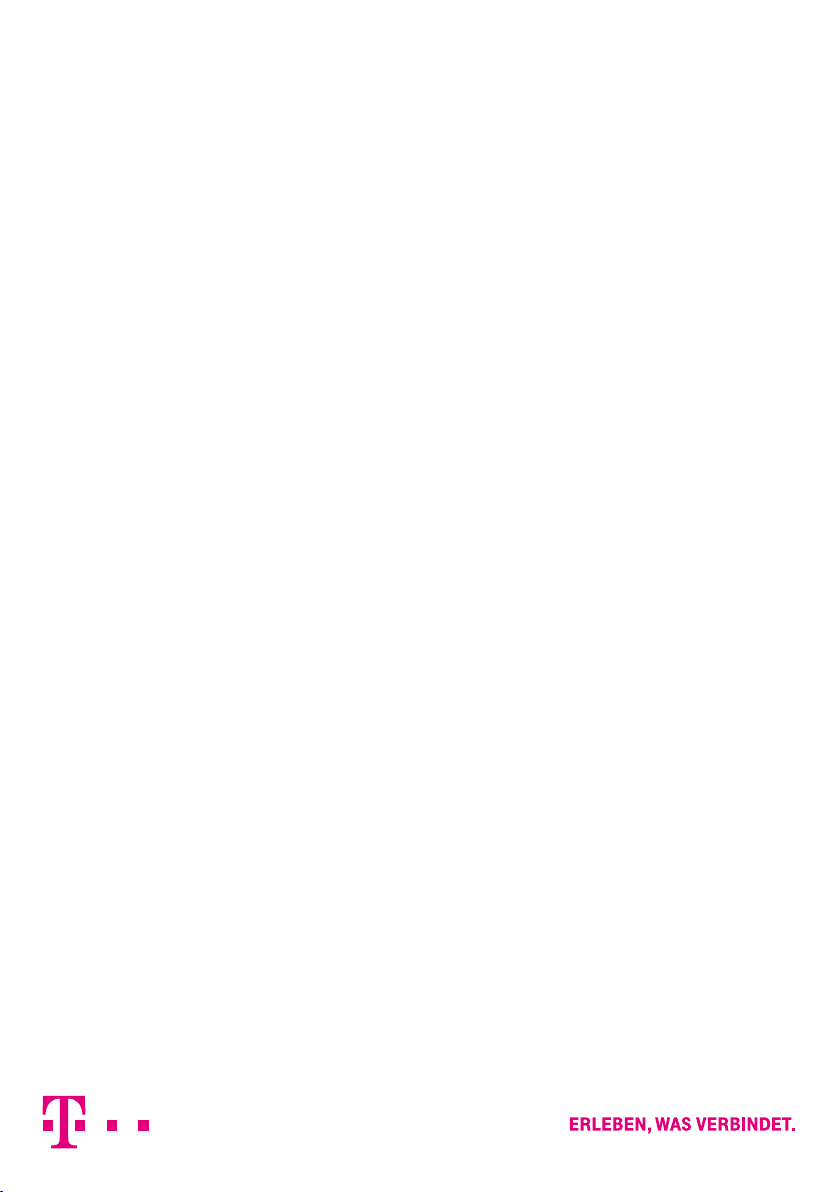
SPEEDPORT PRO
BEDIENUNGSANLEITUNG
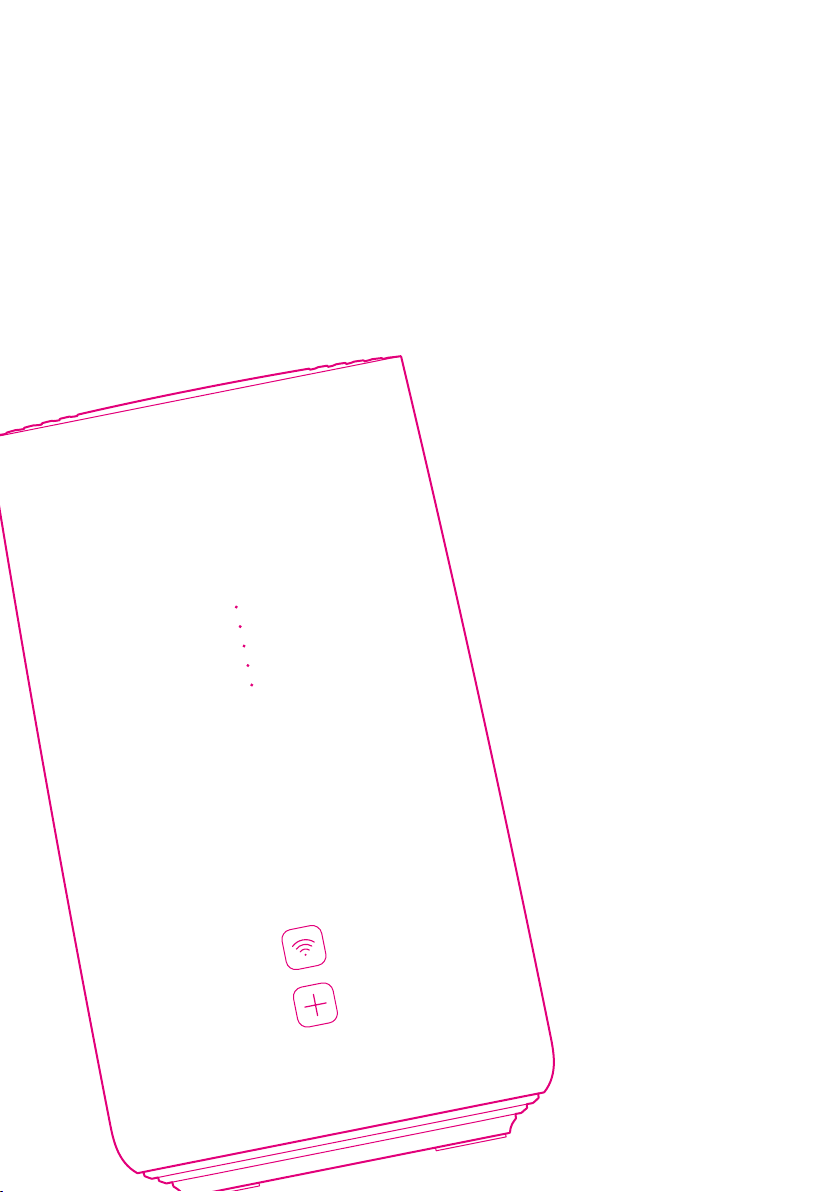
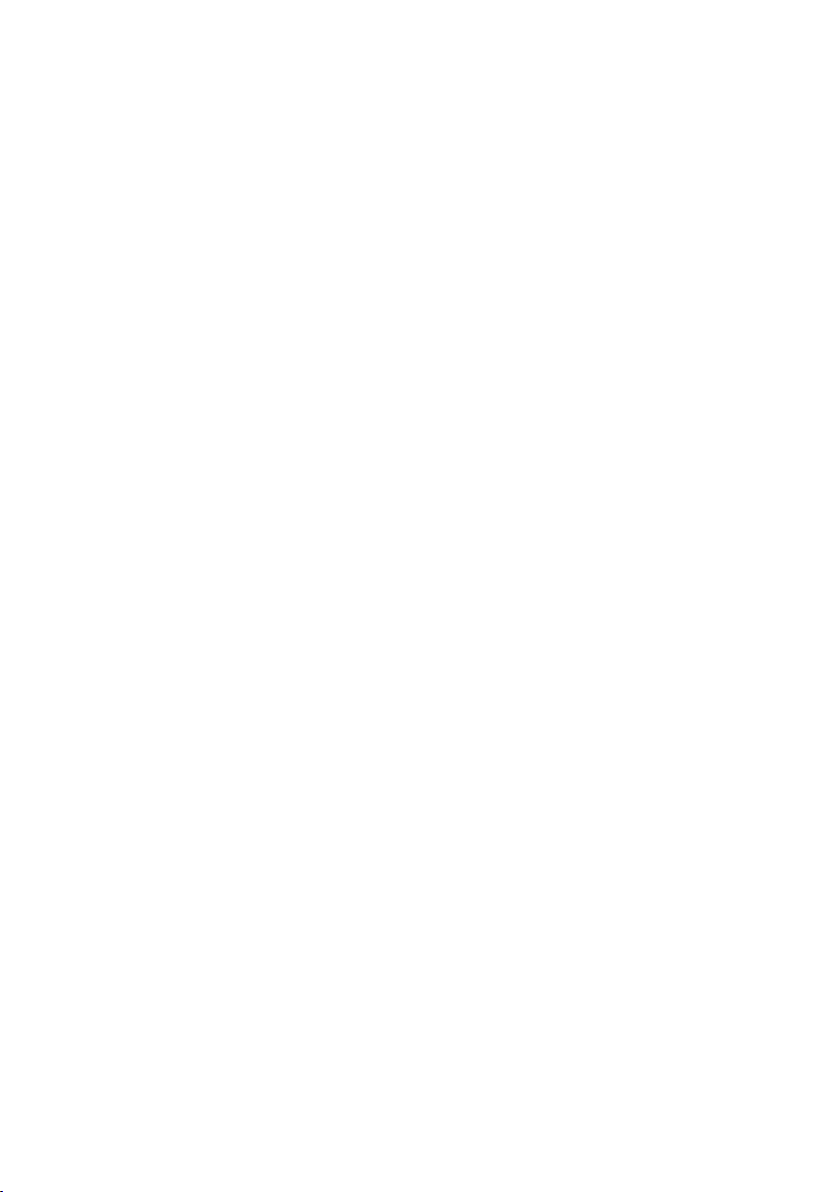
LERNEN SIE IHREN
SPEEDPORT KENNEN.
Seite 12 Ihr Speedport in der Übersicht
Seite 16 Was bedeuten die Leuchtanzeigen?
Seite 18 Router-Pass
Seite 20 Sicherheitshinweise und Datensicherheit
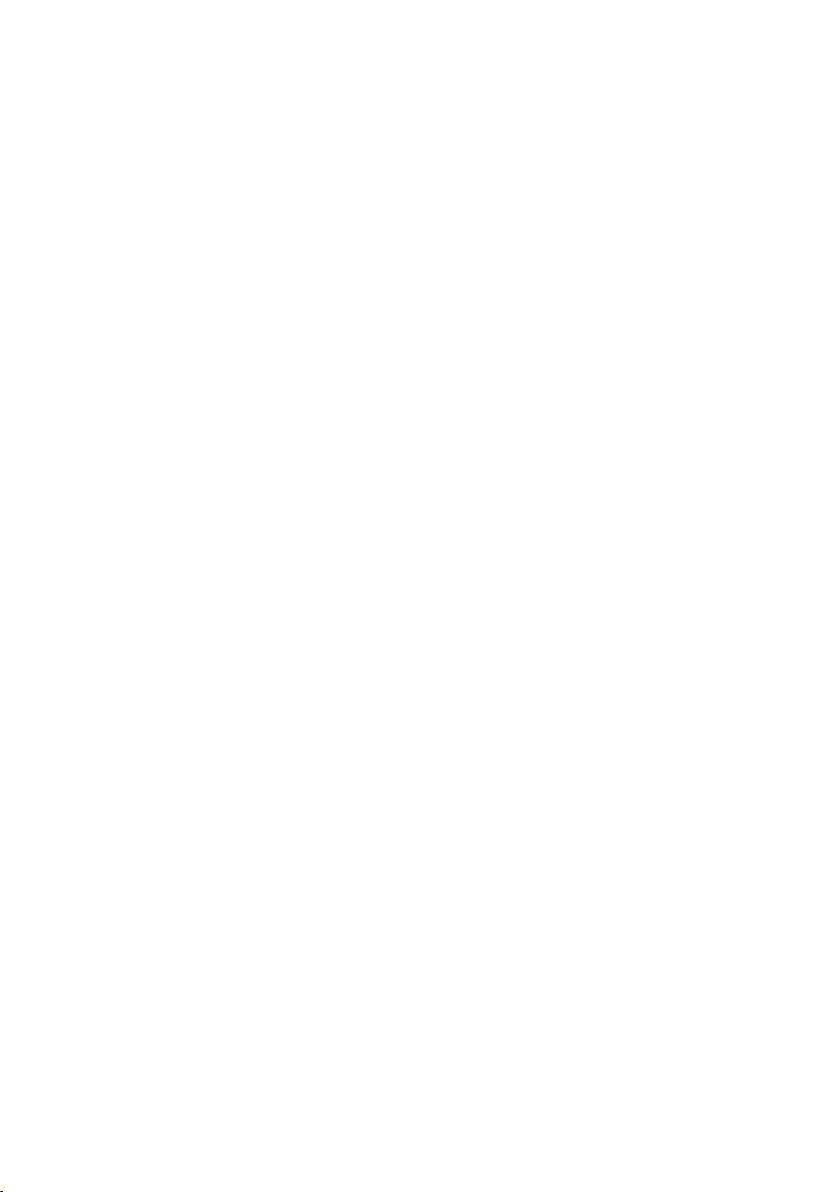
Inhaltsverzeichnis
Lernen Sie Ihren Speedport kennen
Ihr Speedport in der Übersicht � � � � � � � � � � � � � � � � � � � � � � � � � � � � � � � � � � � � � � � � � � � � � 12
Was bedeutet die Leuchtanzeige? � � � � � � � � � � � � � � � � � � � � � � � � � � � � � � � � � � � � � � � � � � 16
Router-Pass � � � � � � � � � � � � � � � � � � � � � � � � � � � � � � � � � � � � � � � � � � � � � � � � � � � � � � � � � � � � � � 18
Sicherheitshinweise und Datensicherheit � � � � � � � � � � � � � � � � � � � � � � � � � � � � � � � � � � � � 20
Verpackungsinhalt prüfen � � � � � � � � � � � � � � � � � � � � � � � � � � � � � � � � � � � � � � � � � � � � � � � � � 26
Speedport aufstellen � � � � � � � � � � � � � � � � � � � � � � � � � � � � � � � � � � � � � � � � � � � � � � � � � � � � � � 28
Auspacken und Anschließen
1� Unterlagen bereithalten � � � � � � � � � � � � � � � � � � � � � � � � � � � � � � � � � � � � � � � � � � � � � � � � � 29
2� Hybrid-Anschluss � � � � � � � � � � � � � � � � � � � � � � � � � � � � � � � � � � � � � � � � � � � � � � � � � � � � � � � 30
3� Alte Geräte demontieren � � � � � � � � � � � � � � � � � � � � � � � � � � � � � � � � � � � � � � � � � � � � � � � � 32
4� DSL-Kabel anschließen � � � � � � � � � � � � � � � � � � � � � � � � � � � � � � � � � � � � � � � � � � � � � � � � � 33
6� Netzteil anschließen � � � � � � � � � � � � � � � � � � � � � � � � � � � � � � � � � � � � � � � � � � � � � � � � � � � � 35
7� Grünes Lauflicht abwarten � � � � � � � � � � � � � � � � � � � � � � � � � � � � � � � � � � � � � � � � � � � � � � � 36
8� Telefone anschließen � � � � � � � � � � � � � � � � � � � � � � � � � � � � � � � � � � � � � � � � � � � � � � � � � � � 37
9� Speedphones schnurlos verbinden � � � � � � � � � � � � � � � � � � � � � � � � � � � � � � � � � � � � � � � 38
10� Computer über Kabel anschließen � � � � � � � � � � � � � � � � � � � � � � � � � � � � � � � � � � � � � � 39
11� Internet und Telefonie einrichten � � � � � � � � � � � � � � � � � � � � � � � � � � � � � � � � � � � � � � � � 44
Optional: Glasfaser-Modem anschließen
5� Glasfaser-Modem anschließen � � � � � � � � � � � � � � � � � � � � � � � � � � � � � � � � � � � � � � � � � � � 34
Optional: Verbindung über WLAN herstellen
Speedport und Computer über WLAN verbinden � � � � � � � � � � � � � � � � � � � � � � � � � � � � � 40
Wie stelle ich die Verbindung über WLAN her? � � � � � � � � � � � � � � � � � � � � � � � � � � � � � � � 42
INHALTSVERZEICHNIS
4
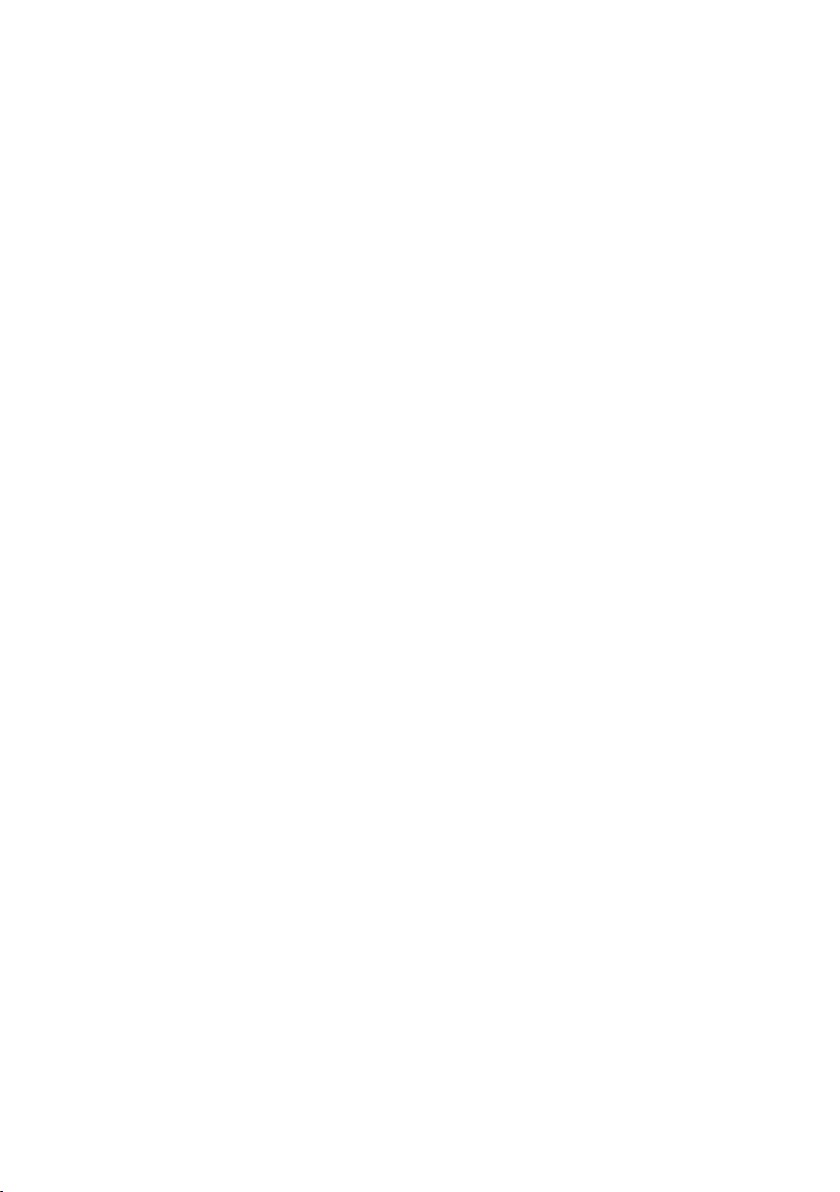
Inhaltsverzeichnis (Fortsetzung)
Einrichten über speedport.ip
Einrichtung mit Assistent � � � � � � � � � � � � � � � � � � � � � � � � � � � � � � � � � � � � � � � � � � � � � � � � � � 48
Einrichtung beginnen � � � � � � � � � � � � � � � � � � � � � � � � � � � � � � � � � � � � � � � � � � � � � � � � � � � � � 49
Internet und Telefonie bei der Telekom einrichten � � � � � � � � � � � � � � � � � � � � � � � � � � � � 51
Internet und Telefonie für Telekom Zuhause Start einrichten � � � � � � � � � � � � � � � � � � � 54
Kabelloses Heimnetzwerk (WLAN) einrichten � � � � � � � � � � � � � � � � � � � � � � � � � � � � � � � � 56
Angeschlossene Telefone einrichten � � � � � � � � � � � � � � � � � � � � � � � � � � � � � � � � � � � � � � � � 61
Telefon verbinden � � � � � � � � � � � � � � � � � � � � � � � � � � � � � � � � � � � � � � � � � � � � � � � � � � � � � � � � 62
Speedphone verbinden � � � � � � � � � � � � � � � � � � � � � � � � � � � � � � � � � � � � � � � � � � � � � � � � � � � 64
Rufnummern zuordnen � � � � � � � � � � � � � � � � � � � � � � � � � � � � � � � � � � � � � � � � � � � � � � � � � � � � 65
Intern ISDN nutzen � � � � � � � � � � � � � � � � � � � � � � � � � � � � � � � � � � � � � � � � � � � � � � � � � � � � � � � 67
LTE nutzen � � � � � � � � � � � � � � � � � � � � � � � � � � � � � � � � � � � � � � � � � � � � � � � � � � � � � � � � � � � � � � 68
Einstellungen sichern � � � � � � � � � � � � � � � � � � � � � � � � � � � � � � � � � � � � � � � � � � � � � � � � � � � � � 70
Einrichtung abschließen � � � � � � � � � � � � � � � � � � � � � � � � � � � � � � � � � � � � � � � � � � � � � � � � � � � 72
Der Menüpunkt - Übersicht
Startseite Ihres Speedport Pro � � � � � � � � � � � � � � � � � � � � � � � � � � � � � � � � � � � � � � � � � � � � � 76
Übersicht der Status-Informationen � � � � � � � � � � � � � � � � � � � � � � � � � � � � � � � � � � � � � � � � � 79
Schnelle Orientierung � � � � � � � � � � � � � � � � � � � � � � � � � � � � � � � � � � � � � � � � � � � � � � � � � � � � � 80
INHALTSVERZEICHNIS
5
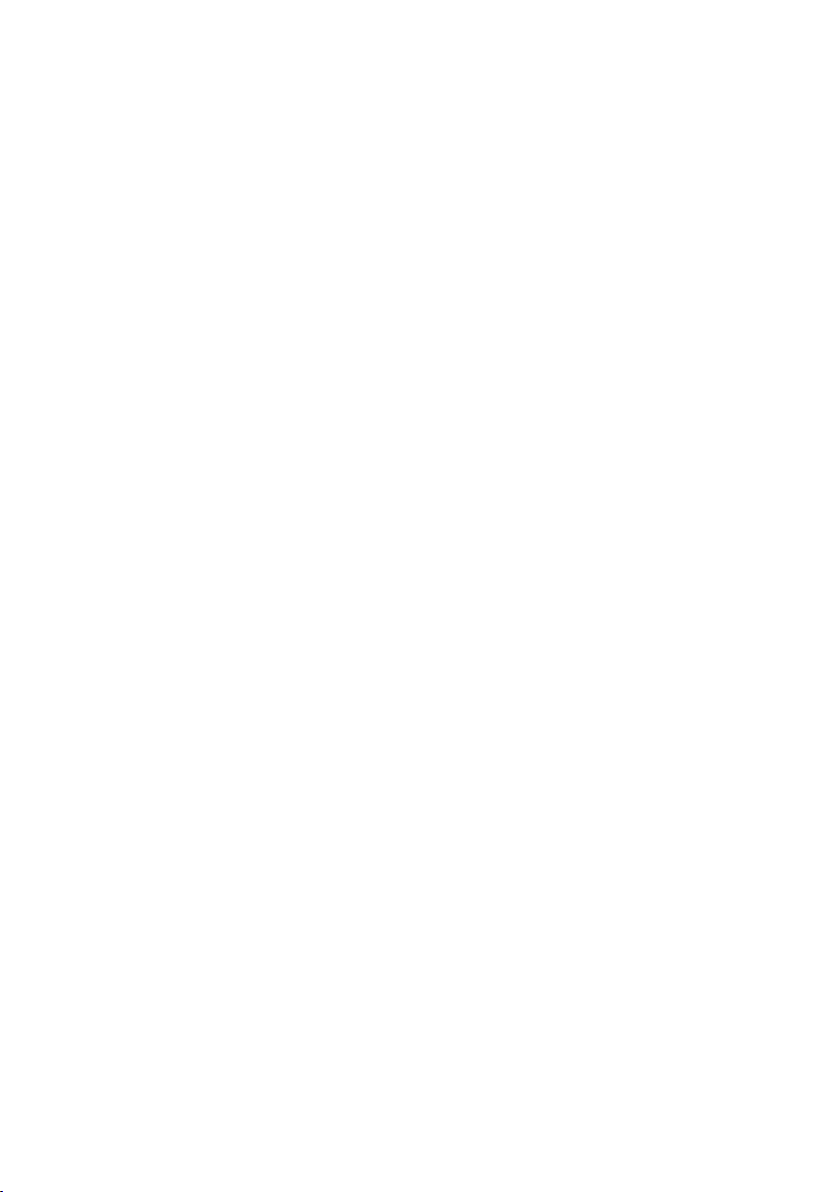
Inhaltsverzeichnis (Fortsetzung)
Der Menüpunkt - Internet
Einstellungen zur Internetverbindung � � � � � � � � � � � � � � � � � � � � � � � � � � � � � � � � � � � � � � � 84
Internetverbindung trennen � � � � � � � � � � � � � � � � � � � � � � � � � � � � � � � � � � � � � � � � � � � � � � � � 86
Internetverbindung herstellen � � � � � � � � � � � � � � � � � � � � � � � � � � � � � � � � � � � � � � � � � � � � � � 87
Zugangsdaten für Telekom eintragen � � � � � � � � � � � � � � � � � � � � � � � � � � � � � � � � � � � � � � � 88
Zugangsdaten für Telekom Zuhause Start eintragen � � � � � � � � � � � � � � � � � � � � � � � � � � 90
Zugangsdaten für andere Anbieter eintragen � � � � � � � � � � � � � � � � � � � � � � � � � � � � � � � � 92
IP-Adressinformationen anzeigen � � � � � � � � � � � � � � � � � � � � � � � � � � � � � � � � � � � � � � � � � � � 95
Telekom-Datenschutz � � � � � � � � � � � � � � � � � � � � � � � � � � � � � � � � � � � � � � � � � � � � � � � � � � � � � 97
Einstellungen zur LTE-Verbindung � � � � � � � � � � � � � � � � � � � � � � � � � � � � � � � � � � � � � � � � � � 98
LTE-Empfangsstärke � � � � � � � � � � � � � � � � � � � � � � � � � � � � � � � � � � � � � � � � � � � � � � � � � � � � � � 99
SIM-Karten-Schutz aktivieren � � � � � � � � � � � � � � � � � � � � � � � � � � � � � � � � � � � � � � � � � � � � � � 100
SIM-Karten-Schutz anpassen � � � � � � � � � � � � � � � � � � � � � � � � � � � � � � � � � � � � � � � � � � � � � � 101
Ausnahmen hinzufügen � � � � � � � � � � � � � � � � � � � � � � � � � � � � � � � � � � � � � � � � � � � � � � � � � � 102
Port-Umleitung und Port-Weiterleitung � � � � � � � � � � � � � � � � � � � � � � � � � � � � � � � � � � � � � 104
Dynamische Portfreischaltungen � � � � � � � � � � � � � � � � � � � � � � � � � � � � � � � � � � � � � � � � � � 107
Dynamisches DNS � � � � � � � � � � � � � � � � � � � � � � � � � � � � � � � � � � � � � � � � � � � � � � � � � � � � � � � 110
Dynamisches DNS mit freier Wahl des Anbieters � � � � � � � � � � � � � � � � � � � � � � � � � � � � 112
WLAN TO GO (HotSpot) � � � � � � � � � � � � � � � � � � � � � � � � � � � � � � � � � � � � � � � � � � � � � � � � � � 113
INHALTSVERZEICHNIS
6
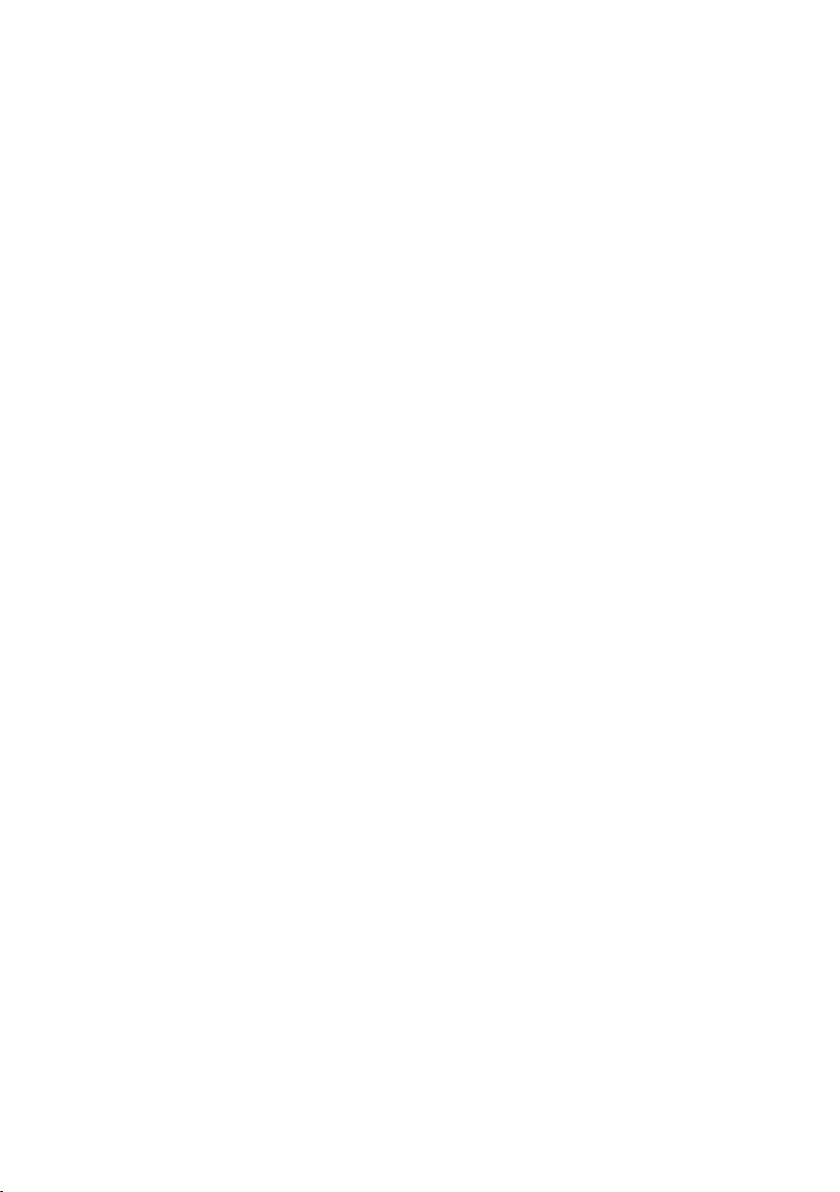
Inhaltsverzeichnis (Fortsetzung)
Der Menüpunkt - Heimnetzwerk
Einstellungen zum Heimnetzwerk � � � � � � � � � � � � � � � � � � � � � � � � � � � � � � � � � � � � � � � � � 118
WLAN einschalten oder ausschalten � � � � � � � � � � � � � � � � � � � � � � � � � � � � � � � � � � � � � � � 121
WLAN-Namen (SSID) anpassen � � � � � � � � � � � � � � � � � � � � � � � � � � � � � � � � � � � � � � � � � � � 122
WLAN-Verschlüsselung anpassen � � � � � � � � � � � � � � � � � � � � � � � � � � � � � � � � � � � � � � � � � 124
WLAN-Zeitschaltung einrichten � � � � � � � � � � � � � � � � � � � � � � � � � � � � � � � � � � � � � � � � � � � 125
WLAN-Zeitschaltung über Wochenübersicht einrichten � � � � � � � � � � � � � � � � � � � � � � 128
WLAN-Gastzugang einrichten � � � � � � � � � � � � � � � � � � � � � � � � � � � � � � � � � � � � � � � � � � � � � 130
Zugangsdatenpass für Gäste im WLAN � � � � � � � � � � � � � � � � � � � � � � � � � � � � � � � � � � � � 136
WLAN-Übertragungsmodus einstellen � � � � � � � � � � � � � � � � � � � � � � � � � � � � � � � � � � � � � 137
WLAN-Sendekanal einstellen � � � � � � � � � � � � � � � � � � � � � � � � � � � � � � � � � � � � � � � � � � � � � 138
WLAN-Sendeleistung einstellen � � � � � � � � � � � � � � � � � � � � � � � � � � � � � � � � � � � � � � � � � � � 140
WLAN-Zugangsbeschränkung einstellen � � � � � � � � � � � � � � � � � � � � � � � � � � � � � � � � � � � 141
WPS einschalten oder ausschalten � � � � � � � � � � � � � � � � � � � � � � � � � � � � � � � � � � � � � � � � 143
WLAN-Geräte über WPS verbinden - Pushbutton-Methode � � � � � � � � � � � � � � � � � � � � 144
Heimnetzwerk (LAN) - Übersicht der Geräte� � � � � � � � � � � � � � � � � � � � � � � � � � � � � � � � � 146
Heimnetzwerk (LAN) - Gerät manuell hinzufügen � � � � � � � � � � � � � � � � � � � � � � � � � � � � 148
Heimnetzwerk (LAN) - Name und Adresse des Routers � � � � � � � � � � � � � � � � � � � � � � � 150
Heimnetzwerk (LAN) - Lokale IPv4-Adresse ändern � � � � � � � � � � � � � � � � � � � � � � � � � � 151
Heimnetzwerk (LAN) - Lokale IPv6-Adresse verwenden � � � � � � � � � � � � � � � � � � � � � � 153
Heimnetzwerk (LAN) - Lokale IPv6-Adresse ändern � � � � � � � � � � � � � � � � � � � � � � � � � � 155
Heimnetzwerk (LAN) - DHCP konfigurieren � � � � � � � � � � � � � � � � � � � � � � � � � � � � � � � � � 156
Übersicht Netzwerkspeicher � � � � � � � � � � � � � � � � � � � � � � � � � � � � � � � � � � � � � � � � � � � � � � 158
Dateien und Drucker im Heimnetzwerk freigeben � � � � � � � � � � � � � � � � � � � � � � � � � � � 160
Verwendete Arbeitsgruppe ändern � � � � � � � � � � � � � � � � � � � � � � � � � � � � � � � � � � � � � � � � 163
Ordner für Medienwiedergabe freigeben � � � � � � � � � � � � � � � � � � � � � � � � � � � � � � � � � � � 164
SFP-Schacht verwenden � � � � � � � � � � � � � � � � � � � � � � � � � � � � � � � � � � � � � � � � � � � � � � � � � 167
INHALTSVERZEICHNIS
7
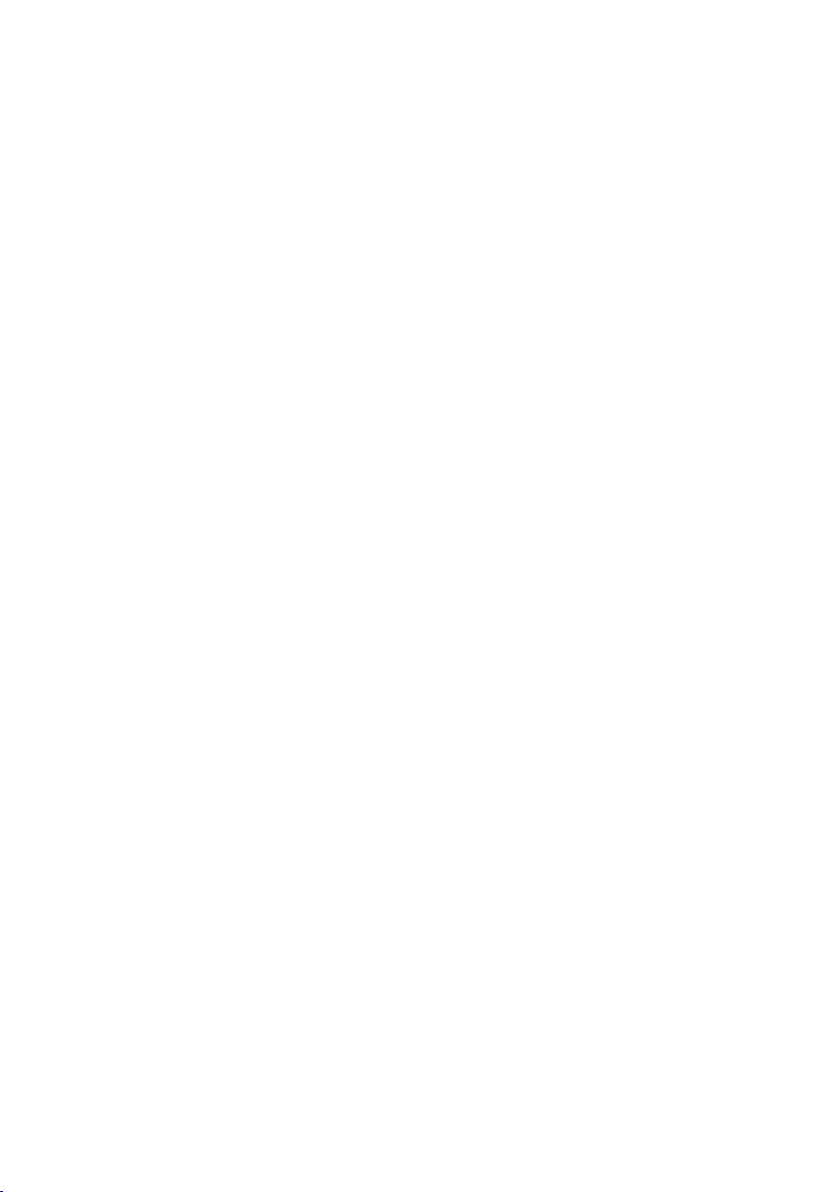
Inhaltsverzeichnis (Fortsetzung)
Der Menüpunkt - Telefonie
Einstellungen zur Telefonie � � � � � � � � � � � � � � � � � � � � � � � � � � � � � � � � � � � � � � � � � � � � � � � 170
Telefonie für Telekom Zuhause Start anlegen � � � � � � � � � � � � � � � � � � � � � � � � � � � � � � � 172
Weiteren Telefonie-Anbieter anlegen � � � � � � � � � � � � � � � � � � � � � � � � � � � � � � � � � � � � � � � 174
Rufnummern aktivieren oder deaktivieren � � � � � � � � � � � � � � � � � � � � � � � � � � � � � � � � � � 176
Rufnummernzuordnung für ankommende Anrufe � � � � � � � � � � � � � � � � � � � � � � � � � � � 177
Rufnummernzuordnung für abgehende Anrufe� � � � � � � � � � � � � � � � � � � � � � � � � � � � � � 178
Telefonbuchsenbezeichnung � � � � � � � � � � � � � � � � � � � � � � � � � � � � � � � � � � � � � � � � � � � � � 179
Rufnummernzuordnung für Telefonbuchsen � � � � � � � � � � � � � � � � � � � � � � � � � � � � � � � � 180
Auswahl des angeschlossenen Endgeräts � � � � � � � � � � � � � � � � � � � � � � � � � � � � � � � � � � 181
Anklopfen während eines laufenden Gesprächs � � � � � � � � � � � � � � � � � � � � � � � � � � � � � 182
SprachBox-Informationen anzeigen � � � � � � � � � � � � � � � � � � � � � � � � � � � � � � � � � � � � � � � � 183
DECT-Basisstation einschalten � � � � � � � � � � � � � � � � � � � � � � � � � � � � � � � � � � � � � � � � � � � � 184
DECT-PIN ändern� � � � � � � � � � � � � � � � � � � � � � � � � � � � � � � � � � � � � � � � � � � � � � � � � � � � � � � � 185
Schnurlostelefon (Speedphone) anmelden � � � � � � � � � � � � � � � � � � � � � � � � � � � � � � � � � 186
Speedphone - Bezeichnung ändern � � � � � � � � � � � � � � � � � � � � � � � � � � � � � � � � � � � � � � � 187
Speedphone - Rufnummernzuordnung (Ankommende Rufnummer) � � � � � � � � � � � 188
Speedphone - Rufnummernzuordnung (Abgehende Rufnummer) � � � � � � � � � � � � � 189
Speedphone - Anklopfen während eines laufenden Gesprächs � � � � � � � � � � � � � � � 190
Schnurlostelefon (Speedphone) abmelden � � � � � � � � � � � � � � � � � � � � � � � � � � � � � � � � � 191
Intern ISDN nutzen � � � � � � � � � � � � � � � � � � � � � � � � � � � � � � � � � � � � � � � � � � � � � � � � � � � � � � 192
Mehrfachnutzung von Rufnummern � � � � � � � � � � � � � � � � � � � � � � � � � � � � � � � � � � � � � � � 193
Wahlverzögerung einstellen � � � � � � � � � � � � � � � � � � � � � � � � � � � � � � � � � � � � � � � � � � � � � � 195
Automatischen Rufnummernspeicher verwenden � � � � � � � � � � � � � � � � � � � � � � � � � � � 196
Anruflisten einsehen � � � � � � � � � � � � � � � � � � � � � � � � � � � � � � � � � � � � � � � � � � � � � � � � � � � � � 197
Telefonbucheintrag anlegen � � � � � � � � � � � � � � � � � � � � � � � � � � � � � � � � � � � � � � � � � � � � � � 198
Telefonbucheinträge exportieren � � � � � � � � � � � � � � � � � � � � � � � � � � � � � � � � � � � � � � � � � � 200
Telefonbucheinträge importieren � � � � � � � � � � � � � � � � � � � � � � � � � � � � � � � � � � � � � � � � � � 201
Funktionen über Tastenkombinationen � � � � � � � � � � � � � � � � � � � � � � � � � � � � � � � � � � � � � 202
INHALTSVERZEICHNIS
8
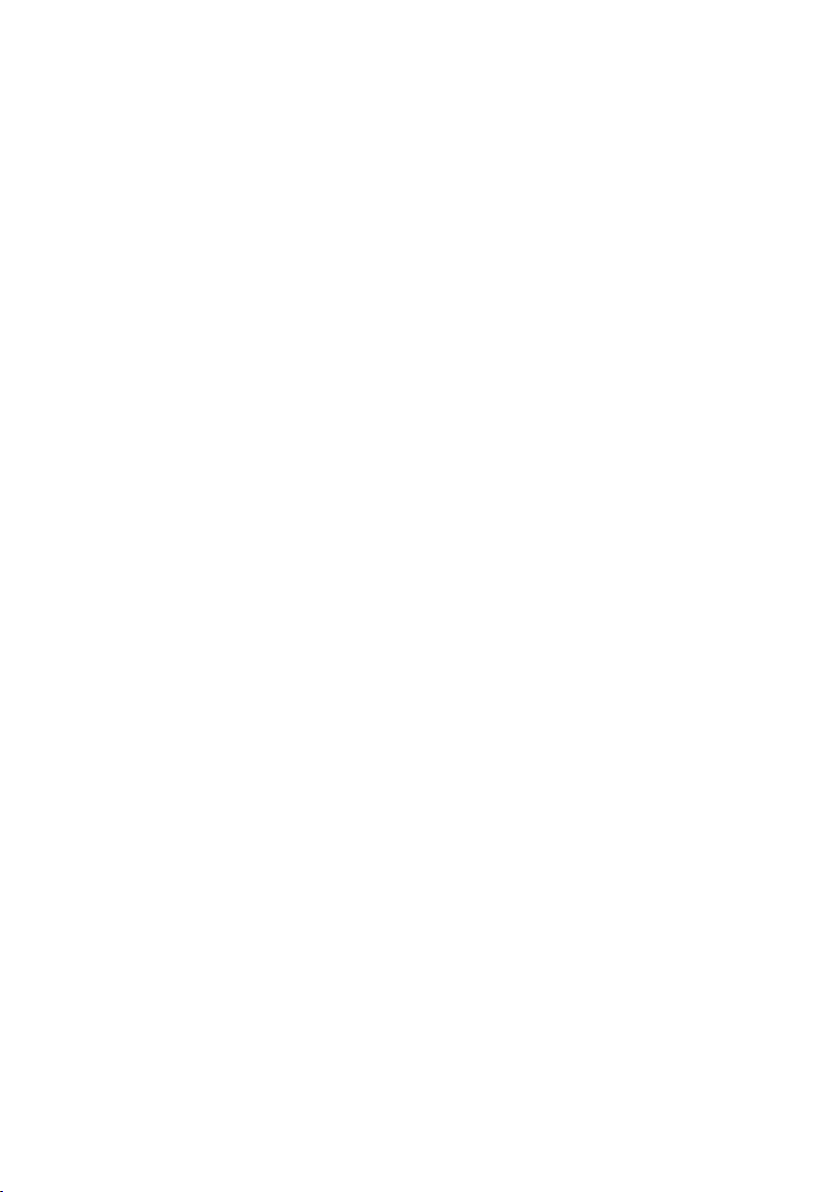
Inhaltsverzeichnis (Fortsetzung)
Der Menüpunkt - Einstellungen
Einstellungen in verschiedenen Bereichen� � � � � � � � � � � � � � � � � � � � � � � � � � � � � � � � � � 218
Gerätepasswort ändern � � � � � � � � � � � � � � � � � � � � � � � � � � � � � � � � � � � � � � � � � � � � � � � � � � 219
Gerätepasswort neu vergeben � � � � � � � � � � � � � � � � � � � � � � � � � � � � � � � � � � � � � � � � � � � � 220
Speedport auf Werkseinstellungen zurücksetzen � � � � � � � � � � � � � � � � � � � � � � � � � � � � 221
Wichtige Einstellungen automatisch sichern � � � � � � � � � � � � � � � � � � � � � � � � � � � � � � � � 222
Alle Einstellungen sichern � � � � � � � � � � � � � � � � � � � � � � � � � � � � � � � � � � � � � � � � � � � � � � � � 223
Alle Einstellungen wiederherstellen � � � � � � � � � � � � � � � � � � � � � � � � � � � � � � � � � � � � � � � � 224
Speedport neu starten � � � � � � � � � � � � � � � � � � � � � � � � � � � � � � � � � � � � � � � � � � � � � � � � � � � 225
Zurücksetzen der DECT-Einstellungen � � � � � � � � � � � � � � � � � � � � � � � � � � � � � � � � � � � � � 226
Speedport zurücksetzen � � � � � � � � � � � � � � � � � � � � � � � � � � � � � � � � � � � � � � � � � � � � � � � � � 227
Automatischen Einrichtungsassistenten abschalten � � � � � � � � � � � � � � � � � � � � � � � � � 229
Firmware-Update (automatisch) � � � � � � � � � � � � � � � � � � � � � � � � � � � � � � � � � � � � � � � � � � � 230
Firmware-Update (manuell) � � � � � � � � � � � � � � � � � � � � � � � � � � � � � � � � � � � � � � � � � � � � � � � 231
Informationen anzeigen - Version und Verbindung � � � � � � � � � � � � � � � � � � � � � � � � � � � 232
Informationen anzeigen - System-Meldungen � � � � � � � � � � � � � � � � � � � � � � � � � � � � � � � 233
Speedport als DSL-Modem nutzen � � � � � � � � � � � � � � � � � � � � � � � � � � � � � � � � � � � � � � � � 234
Externes Modem nutzen � � � � � � � � � � � � � � � � � � � � � � � � � � � � � � � � � � � � � � � � � � � � � � � � � � 236
Schutzfunktionen (Firewall) � � � � � � � � � � � � � � � � � � � � � � � � � � � � � � � � � � � � � � � � � � � � � � � 237
INHALTSVERZEICHNIS
9
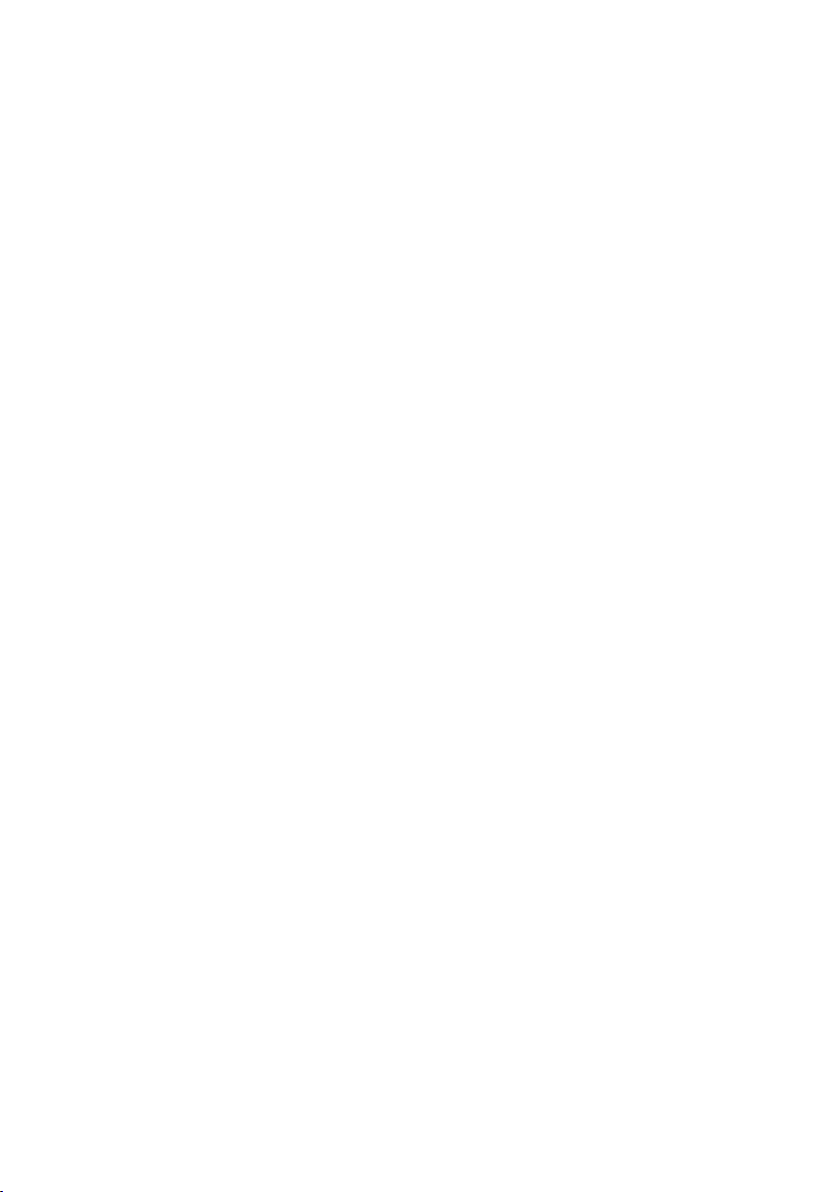
Inhaltsverzeichnis (Fortsetzung)
EasySupport
EasySupport - Informationen für die Nutzung � � � � � � � � � � � � � � � � � � � � � � � � � � � � � � � 240
EasySupport - Voraussetzungen für die Nutzung � � � � � � � � � � � � � � � � � � � � � � � � � � � � 242
EasySupport - Einschalten � � � � � � � � � � � � � � � � � � � � � � � � � � � � � � � � � � � � � � � � � � � � � � � � 243
EasySupport - Automatisches Firmware-Update � � � � � � � � � � � � � � � � � � � � � � � � � � � � � 244
EasySupport - Fernunterstützung über Hotline � � � � � � � � � � � � � � � � � � � � � � � � � � � � � � 245
EasySupport - Einstellungen sichern � � � � � � � � � � � � � � � � � � � � � � � � � � � � � � � � � � � � � � � 247
EasySupport - Geräte-Manager � � � � � � � � � � � � � � � � � � � � � � � � � � � � � � � � � � � � � � � � � � � � 248
EasySupport - Ausschalten � � � � � � � � � � � � � � � � � � � � � � � � � � � � � � � � � � � � � � � � � � � � � � � 249
Wenn etwas mal nicht funktioniert
Welche Lösungswege gibt es? � � � � � � � � � � � � � � � � � � � � � � � � � � � � � � � � � � � � � � � � � � � � 252
Speedport neu starten � � � � � � � � � � � � � � � � � � � � � � � � � � � � � � � � � � � � � � � � � � � � � � � � � � � 253
LTE-Empfang überprüfen � � � � � � � � � � � � � � � � � � � � � � � � � � � � � � � � � � � � � � � � � � � � � � � � � 254
LTE-Empfang verbessern � � � � � � � � � � � � � � � � � � � � � � � � � � � � � � � � � � � � � � � � � � � � � � � � � 255
Speedport per App einrichten � � � � � � � � � � � � � � � � � � � � � � � � � � � � � � � � � � � � � � � � � � � � � 256
Zusatzinformationen � � � � � � � � � � � � � � � � � � � � � � � � � � � � � � � � � � � � � � � � � � � � � � � � � � � � � 257
Selbsthilfe bei Problemen � � � � � � � � � � � � � � � � � � � � � � � � � � � � � � � � � � � � � � � � � � � � � � � � 258
Anhang
Werkseinstellungen wiederherstellen � � � � � � � � � � � � � � � � � � � � � � � � � � � � � � � � � � � � � � 264
EasySupport � � � � � � � � � � � � � � � � � � � � � � � � � � � � � � � � � � � � � � � � � � � � � � � � � � � � � � � � � � � � 266
Reinigen - wenn es nötig wird � � � � � � � � � � � � � � � � � � � � � � � � � � � � � � � � � � � � � � � � � � � � � 270
Technischer Service � � � � � � � � � � � � � � � � � � � � � � � � � � � � � � � � � � � � � � � � � � � � � � � � � � � � � 270
Rechtliche Hinweise � � � � � � � � � � � � � � � � � � � � � � � � � � � � � � � � � � � � � � � � � � � � � � � � � � � � � 272
Rücknahme von alten, gekauften Geräten � � � � � � � � � � � � � � � � � � � � � � � � � � � � � � � � � � 274
Technische Daten � � � � � � � � � � � � � � � � � � � � � � � � � � � � � � � � � � � � � � � � � � � � � � � � � � � � � � � 275
INHALTSVERZEICHNIS
10
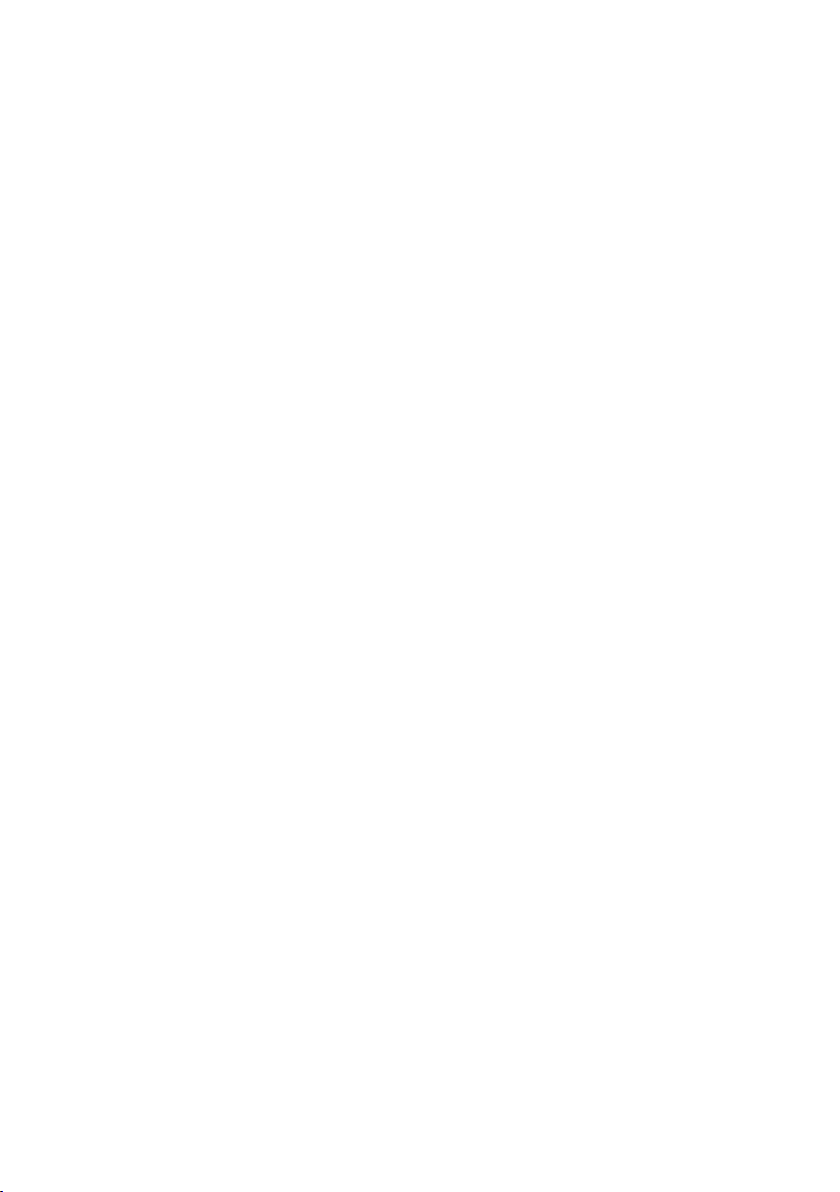
Inhaltsverzeichnis (Fortsetzung)
Nützliche Informationen zu verschiedenen Themen
Wie funktioniert die automatische Sicherung von Einstellungen? � � � � � � � � � � � � � � � 70
Anschluss an das Internet� � � � � � � � � � � � � � � � � � � � � � � � � � � � � � � � � � � � � � � � � � � � � � � � � � 84
Internetnutzung und E-Mail� � � � � � � � � � � � � � � � � � � � � � � � � � � � � � � � � � � � � � � � � � � � � � � � � 84
Was ist Telekom Zuhause Start? � � � � � � � � � � � � � � � � � � � � � � � � � � � � � � � � � � � � � � � � � � � � 90
Was ist das kabellose Heimnetzwerk (WLAN)? � � � � � � � � � � � � � � � � � � � � � � � � � � � � � � 118
Was ist das Heimnetzwerk (LAN)? � � � � � � � � � � � � � � � � � � � � � � � � � � � � � � � � � � � � � � � � � 118
Welche Verschlüsselung sollten Sie verwenden? � � � � � � � � � � � � � � � � � � � � � � � � � � � � 120
Welchen WLAN-Schlüssel sollten Sie wählen? � � � � � � � � � � � � � � � � � � � � � � � � � � � � � � 120
Was bedeutet die Sichtbarkeit des WLAN-Namens (SSID)? � � � � � � � � � � � � � � � � � � � 120
Welchen WLAN-Namen (SSID) sollten Sie vergeben? � � � � � � � � � � � � � � � � � � � � � � � � 132
Welche Verschlüsselung sollten Sie verwenden? � � � � � � � � � � � � � � � � � � � � � � � � � � � � 133
Welchen WLAN-Schlüssel sollten Sie wählen? � � � � � � � � � � � � � � � � � � � � � � � � � � � � � � 134
Was ist ein Netzwerkspeicher (NAS)? � � � � � � � � � � � � � � � � � � � � � � � � � � � � � � � � � � � � � � 158
Was ist ein Netzwerkdrucker? � � � � � � � � � � � � � � � � � � � � � � � � � � � � � � � � � � � � � � � � � � � � � 160
Was ist die Medienwiedergabe? � � � � � � � � � � � � � � � � � � � � � � � � � � � � � � � � � � � � � � � � � � � 164
Internet-Telefonie auch mit analogen Telefonen � � � � � � � � � � � � � � � � � � � � � � � � � � � � � 170
Gerätepasswort vergessen? � � � � � � � � � � � � � � � � � � � � � � � � � � � � � � � � � � � � � � � � � � � � � � 220
Gerätepasswort neu vergeben � � � � � � � � � � � � � � � � � � � � � � � � � � � � � � � � � � � � � � � � � � � � 220
Was ist EasySupport? � � � � � � � � � � � � � � � � � � � � � � � � � � � � � � � � � � � � � � � � � � � � � � � � � � � � 240
INHALTSVERZEICHNIS
11
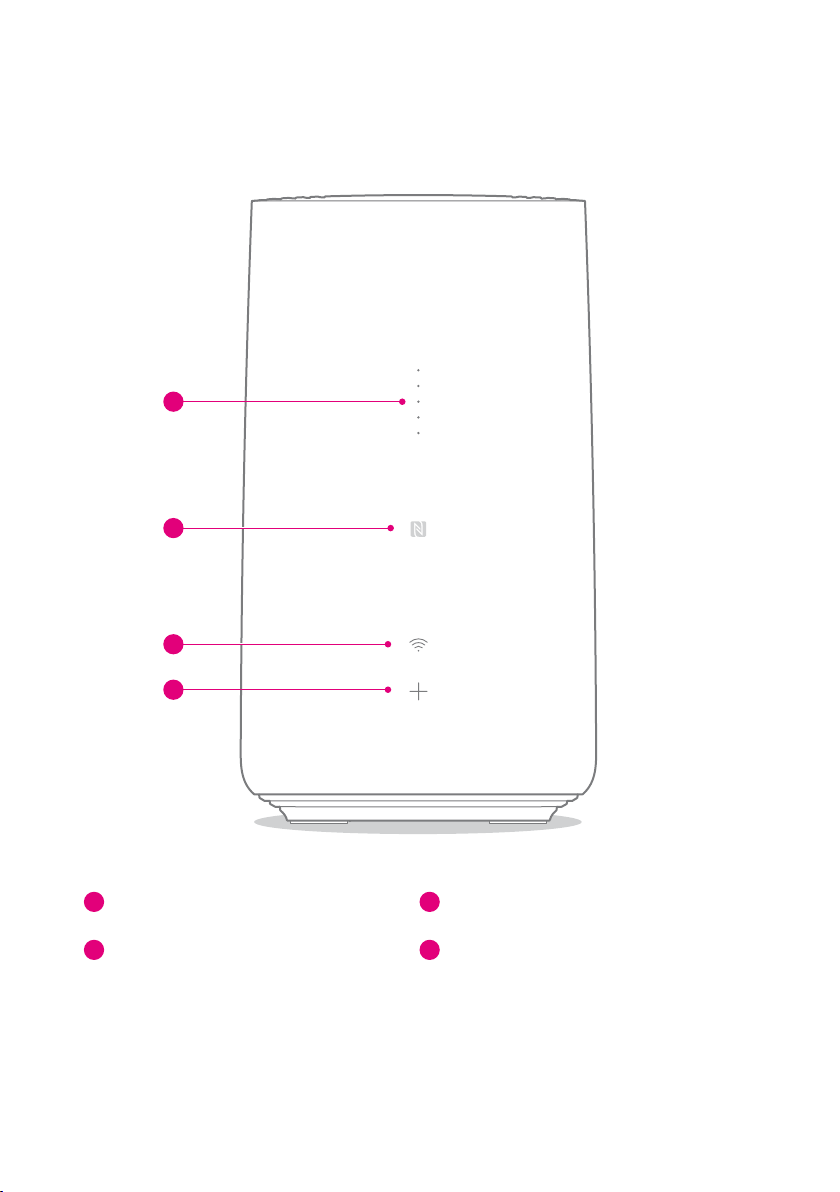
Ihr Speedport in der Übersicht
1
2
1
2
3
4
3
4
Leuchtanzeigen
NFC-Symbol
LERNEN SIE IHREN SPEEDPORT KENNEN
12
WLAN-Taste
Anmelden / WPS-Taste
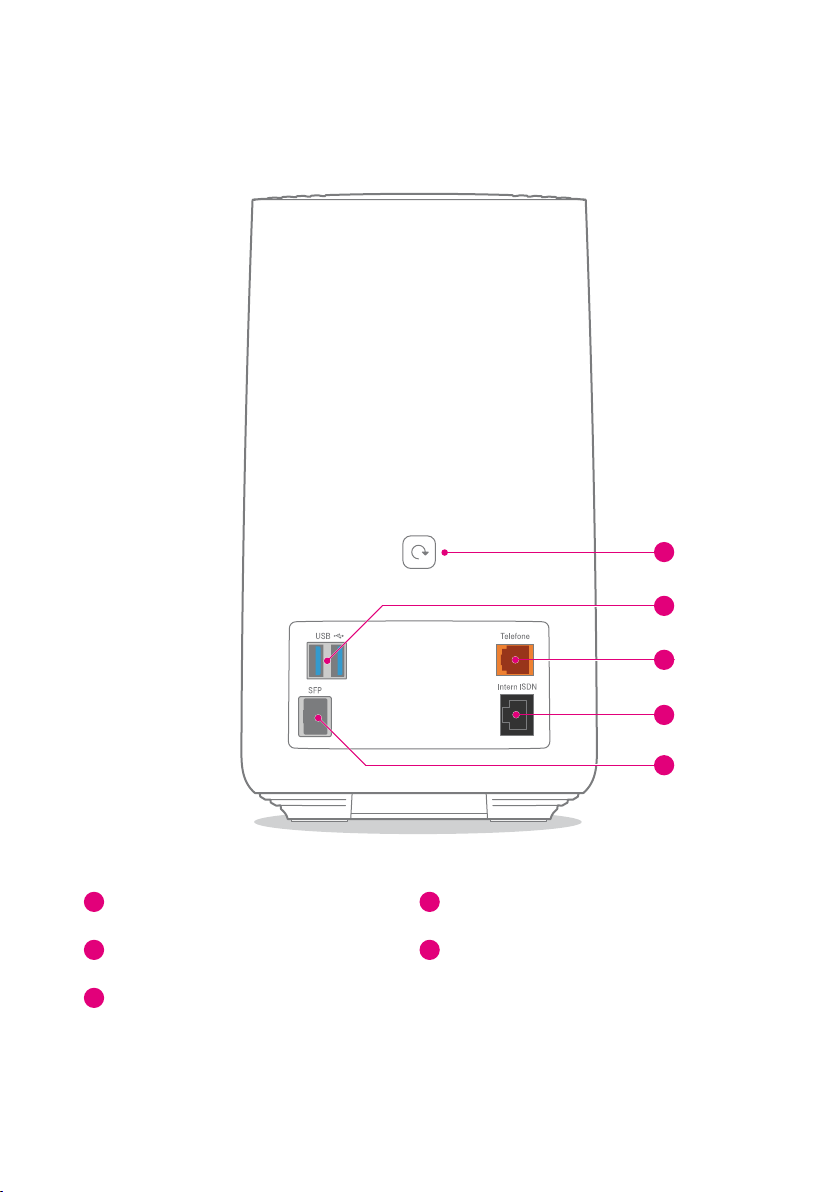
Ihr Speedport in der Übersicht (Fortsetzung)
5
6
7
5
6
7
8
9
8
9
Neustart-Taste
USB-Buchsen
Intern-ISDN-Buchse
SFP-Schacht
Telefonie-Buchse
LERNEN SIE IHREN SPEEDPORT KENNEN
13
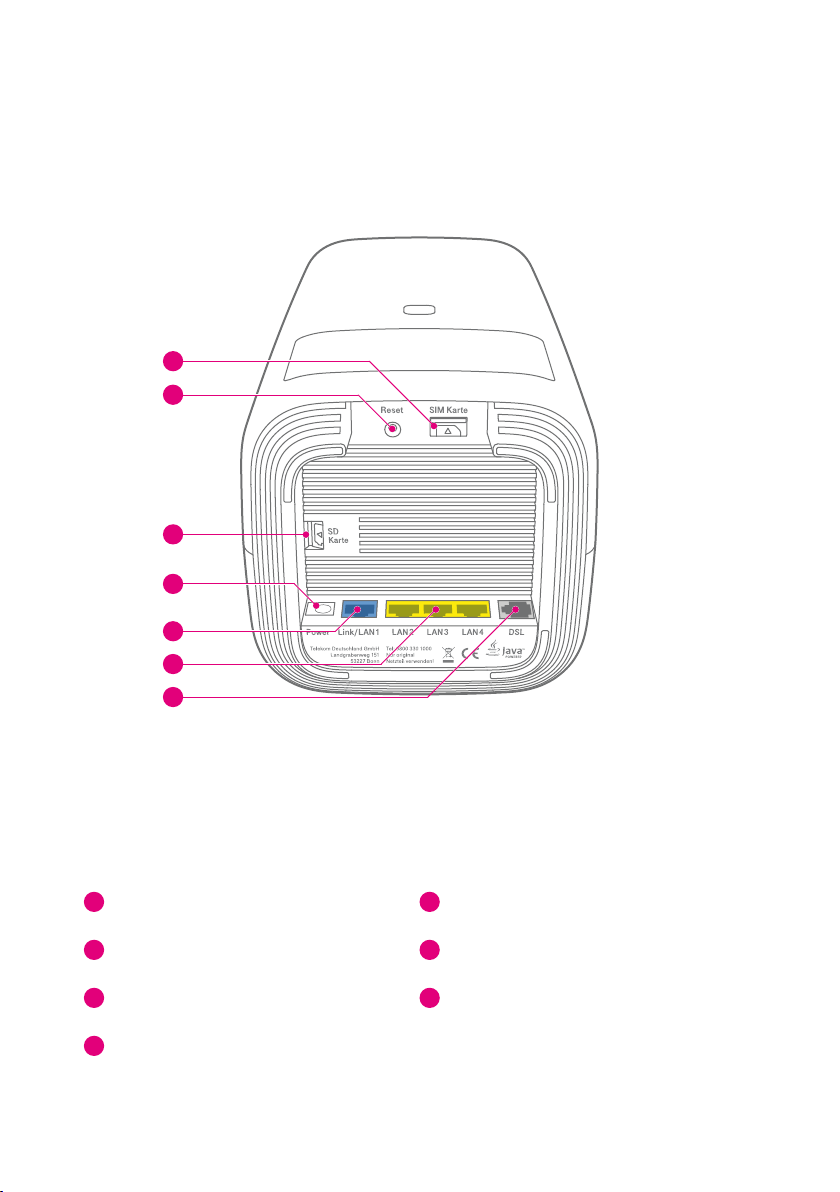
Ihr Speedport in der Übersicht (Fortsetzung)
10
11
12
13
10
11
12
13
14
15
16
14
15
16
Unterseite
Steckplatz für SIM-Karte
Reset-Taste
Steckplatz für SD-Karte
Link/LAN1-Buchse
LAN2 - LAN4-Buchsen
DSL-Buchse
Netzteil-Buchse
LERNEN SIE IHREN SPEEDPORT KENNEN
14
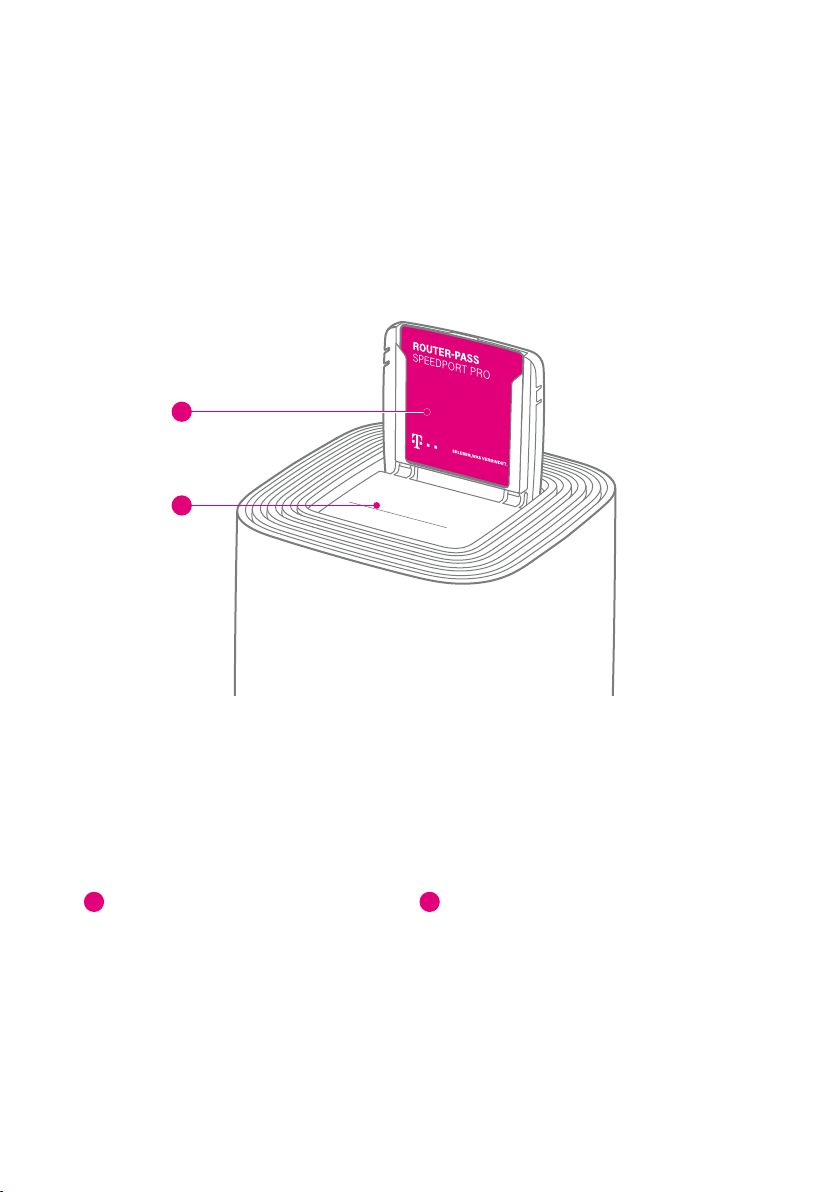
Ihr Speedport in der Übersicht (Fortsetzung)
17
17
18
18
DEUTSCHE TELEKOM
SPEEDPORT PRO
WLAN-Name:
654321-MAGENTA ZUHAUSE
WLAN-Schlüssel:
1324 5678 9009 8765 4321
Konfiguration:
http://speedport.ip
Gerätepasswort:
Router-Pass
Typenschild
LERNEN SIE IHREN SPEEDPORT KENNEN
15
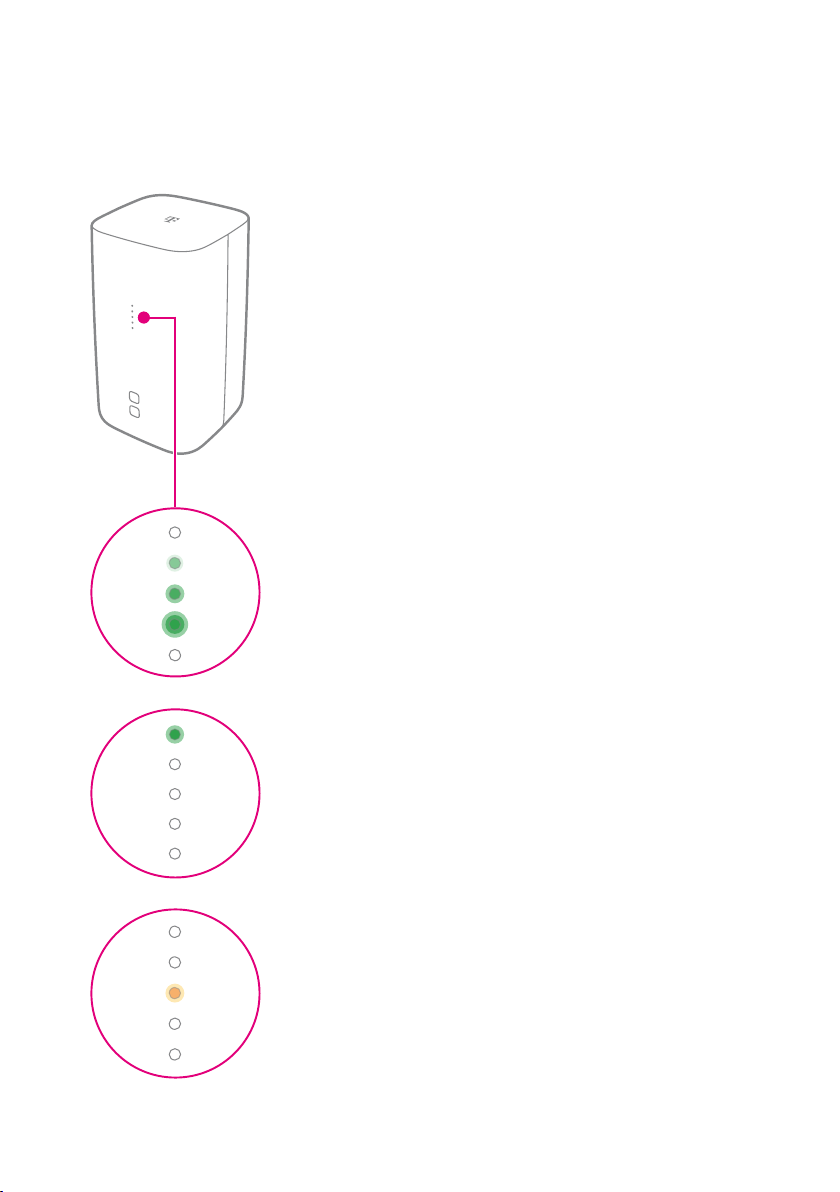
Was bedeutet die Leuchtanzeige?
Die Zustände der Leuchtanzeige im Detail finden Sie
ebenfalls auf der Rückseite des Router-Passes Ihres
Speedport�
Informationen zu den blauen Leuchtpunkten der
LTE-Anzeige erhalten Sie im Abschnitt LTE-Empfang
überprüfen auf Seite 254�
Grünes Lauflicht
Ihr Speedport wird eingerichtet oder erhält ein Update�
Einen Moment bitte�
LERNEN SIE IHREN SPEEDPORT KENNEN
16
1 grüner Leuchtpunkt
Ihr Speedport ist online und alles funktioniert�
Wenn Sie Ihren Speedport gerade einrichten,
fahren Sie mit Kapitel 7 fort�
1 gelber Leuchtpunkt
Die Telefonie-Funktion ist fehlerhaft� Wir arbeiten an der
Behebung und bitten um etwas Geduld� Während des
Fehlers können Sie nicht telefonieren�
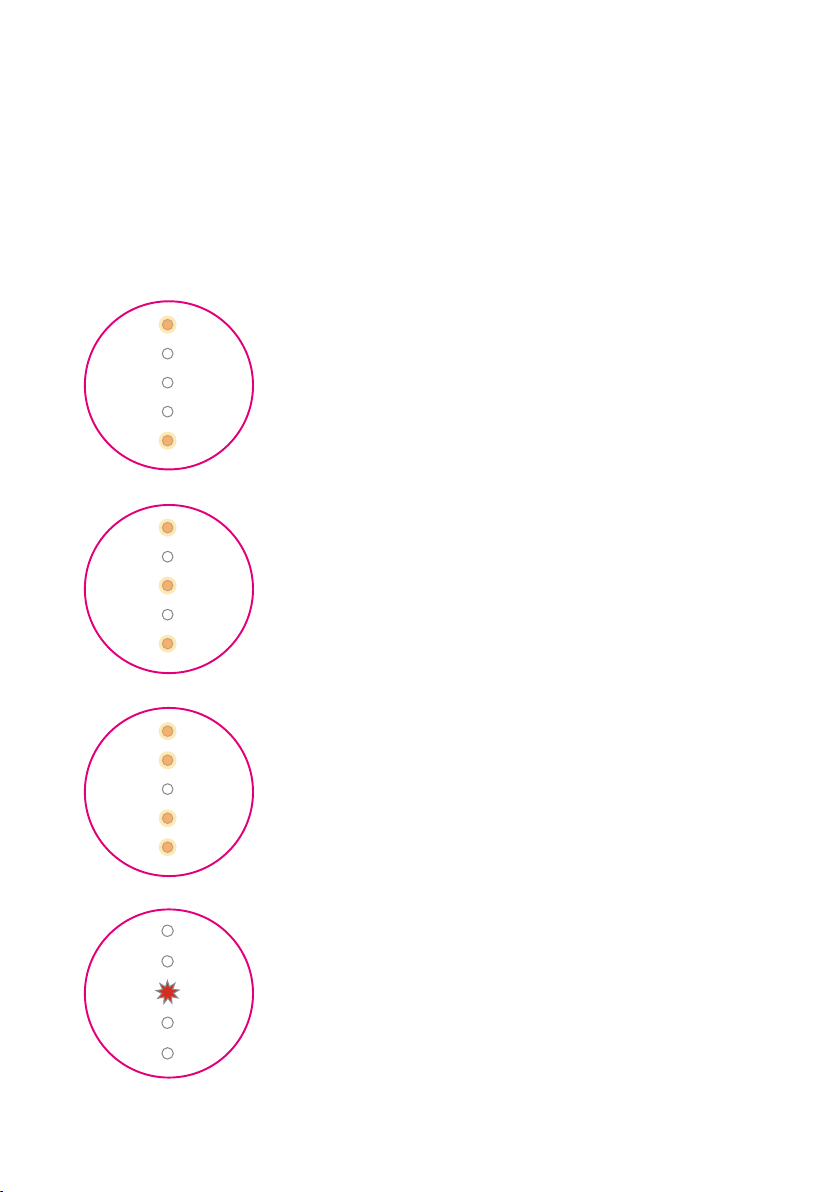
Was bedeutet die Leuchtanzeige?
(Fortsetzung)
2 gelbe Leuchtpunkte
Bitte verbessern Sie Ihren LTE-Empfang� Folgen Sie
hierfür den Schritten auf Seite 255�
3 gelbe Leuchtpunkte
Der Server ist nicht verbunden� Bitte prüfen Sie die
Kabelverbindungen� Beachten Sie die Hinweise auf
Seite 32, Seite 33, Seite 263 und gegebenenfalls
Seite 34�
4 gelbe Leuchtpunkte
Die Internet-Verbindung ist fehlgeschlagen� Setzen Sie
die Einrichtung fort oder prüfen Sie die eingegebenen
Internet-Zugangsdaten auf Tippfehler (siehe Seite 49
und Seite 54)�
1 Leuchtpunkt blinkt rot
Gerätefehler� Bitte wenden Sie sich an den Technischen
Service� Beachten Sie die Informationen auf Seite 270�
LERNEN SIE IHREN SPEEDPORT KENNEN
17

Router-Pass
DEUTSCHE TELEKOM
SPEEDPORT PRO
WLAN-Name:
654321-MAGENTA ZUHAUSE
WLAN-Schlüssel:
1324 5678 9009 8765 4321
Konfiguration:
http://speedport.ip
Gerätepasswort:
Das Typenschild mit den WLAN-Daten Ihres Speedport und der Router-Pass mit den
identischen Daten befinden sich unter der Abdeckung�
LERNEN SIE IHREN SPEEDPORT KENNEN
18
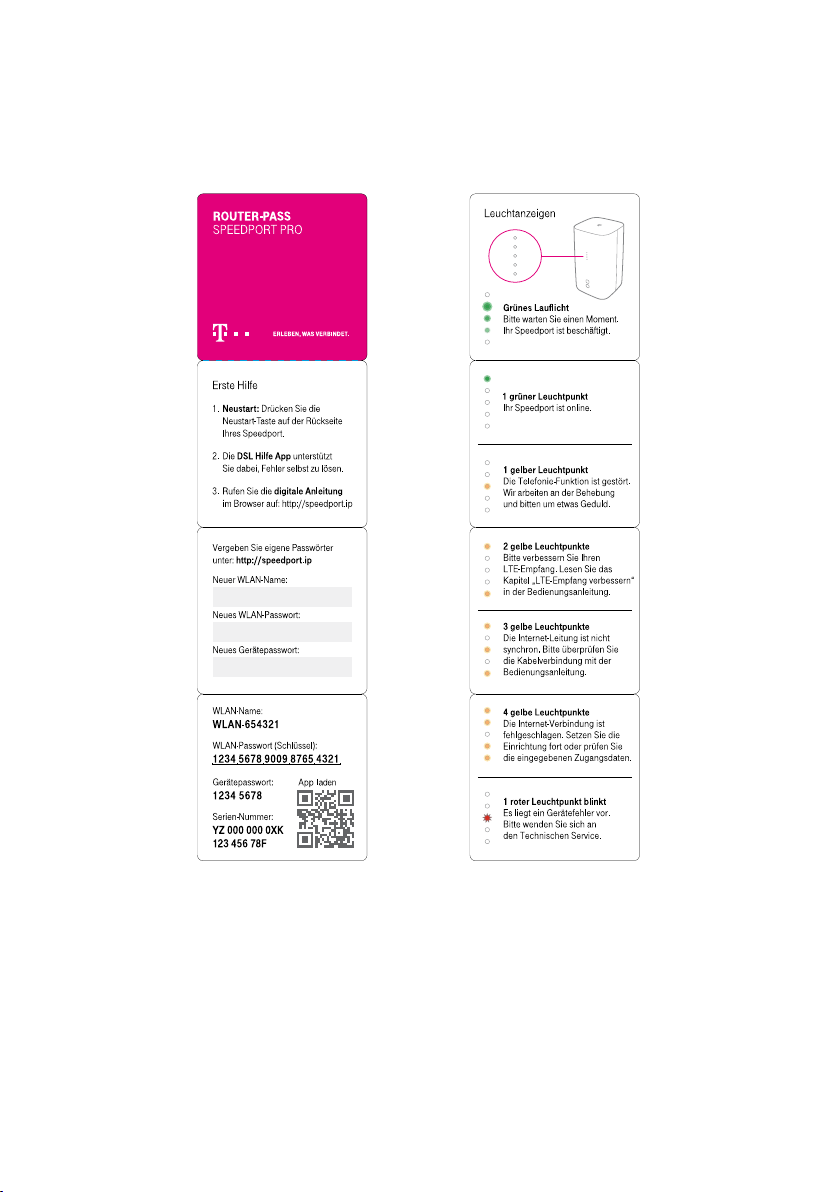
Router-Pass (Fortsetzung)
Nehmen Sie den Router-Pass mit zu Ihrem Computer� Sie benötigen das Gerätepasswort und die WLAN-Daten, wenn Sie Ihren Speedport einrichten�
LERNEN SIE IHREN SPEEDPORT KENNEN
19
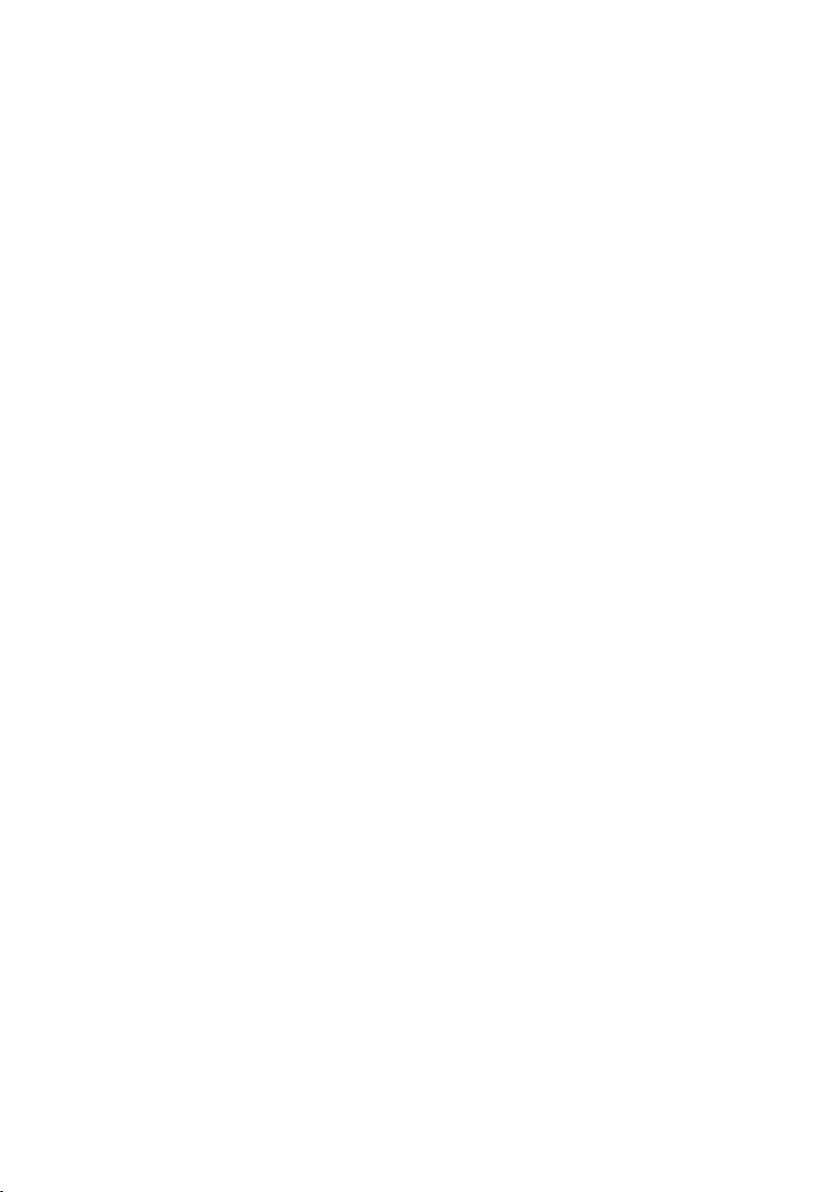
Sicherheitshinweise und Datensicherheit
Ihr Speedport ist ein haushaltsübliches Gerät, das Ihr Zuhause mit dem Internet
verbindet� Wie bei jedem elektrischen Gerät kann ein nicht sachgemäßer Umgang
zu körperlichen Schäden oder zu Beschädigungen Ihres Speedport führen� Die
folgenden Sicherheitshinweise schützen Sie und Ihren Speedport�
Elektrischer Schlag
Berühren Sie Ihren Speedport oder das Netzteil niemals mit nassen Händen, da
von den elektrischen Komponenten Ihres Speedport die Gefahr eines elektrischen
Schlags ausgehen kann�
Berühren Sie niemals die Kontakte an den Anschlussbuchsen Ihres Speedport oder
des Netzteils� Elektrostatische Entladung kann zu einer Beschädigung der elektrischen Komponenten in Ihrem Speedport führen�
Schließen Sie Ihren Speedport nicht während eines Gewitters an� Bei einem
Blitzeinschlag droht die Gefahr eines elektrischen Schlags�
Reparatur und Reinigung
Wenn Sie an Ihrem Speedport einen technischen Defekt vermuten, nehmen Sie
Ihren Speedport keinesfalls in Betrieb� Öffnen Sie nicht das Gehäuse und unternehmen Sie keine eigenständigen Reparaturversuche� Wenden Sie sich an den
Technischen Service der Telekom�
Reinigen Sie Ihren Speedport ausschließlich mit einem trockenen, weichen, fusselfreien und antistatischen Tuch. Verwenden Sie keine Reinigungs‐ oder Lösungsmittel; die enthaltenen Bestandteile beschädigen Ihren Speedport�
SICHERHEITSHINWEISE
20
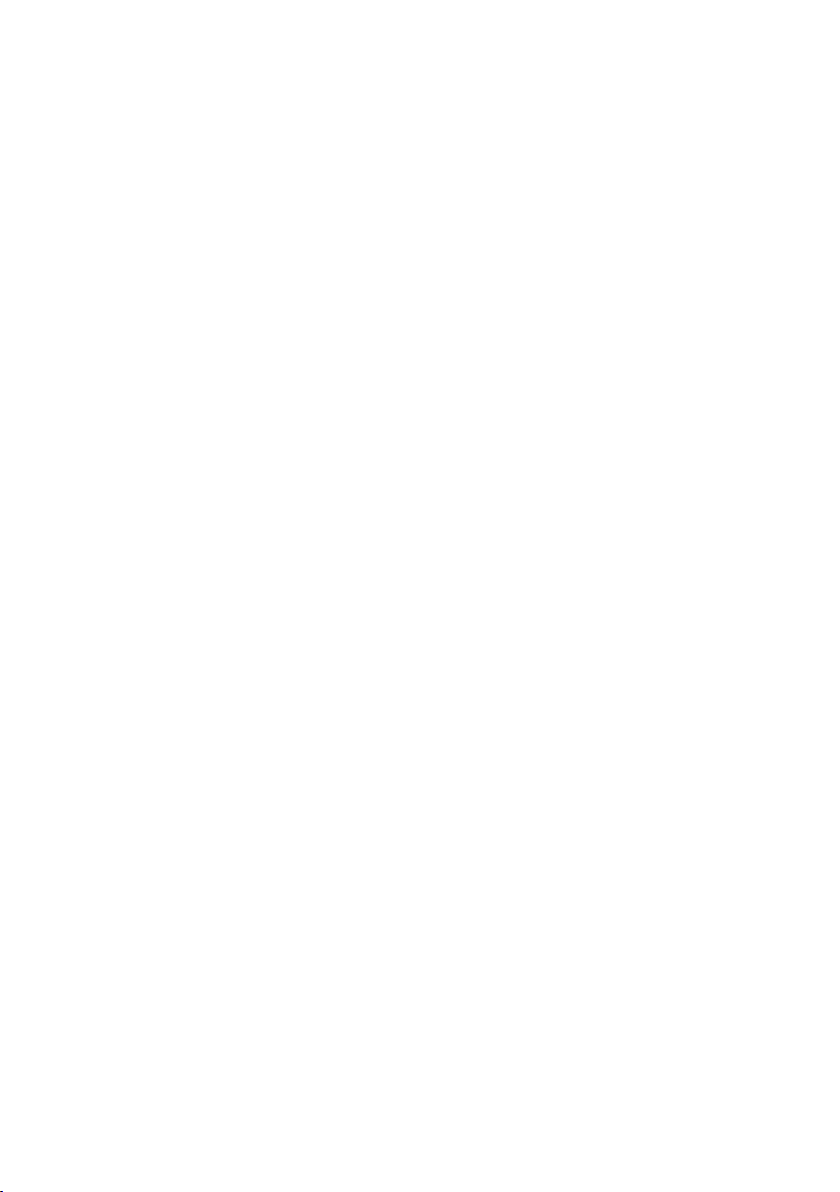
Sicherheitshinweise und Datensicherheit
(Fortsetzung)
Umgebungsbedingungen und Aufstellort
Ihr Speedport wird im Betrieb sehr warm� Das ist normal� Um eine ausreichende
Durchlüftung und einen zuverlässigen Betrieb zu gewährleisten, verwenden Sie
Ihren Speedport stets aufrecht stehend. Die Lüftungsschlitze auf der Ober‐ und
Unterseite Ihres Speedport müssen frei bleiben� Betreiben Sie ihren Speedport
nicht in einem geschlossenen Behältnis�
Schließen Sie Ihren Speedport an eine leicht zugängliche Steckdose an, um Ihren
Speedport im Ernstfall schnell von der Stromversorgung trennen zu können�
Verwenden Sie Ihren Speedport nicht in der Nähe von Wärmequellen, nicht unter
direkter Sonneneinstrahlung und nicht in Feuchträumen� Vermeiden Sie den Kontakt mit Flüssigkeiten, Staub und Dämpfen�
Ihr Speedport ist NICHT für die Verwendung in explosionsgefährdeter Umgebung
und in der Nähe empfindlicher medizinischer Geräte zugelassen�
Ihr Speedport bietet keinen Schutz gegen Überspannung� Bestenfalls lösen Sie die
Kabelverbindung zur Telefondose und zur Steckdose vor einem Gewitter�
Stellen Sie Ihren Speedport nicht auf wärmeempfindliche Oberflächen, da diese im
Betrieb eventuell beschädigt werden können�
Verwenden Sie Ihren Speedport und alle anzuschließenden Kabel ausschließlich
innerhalb geschlossener Räume und nicht im Freien�
21SICHERHEITSHINWEISE
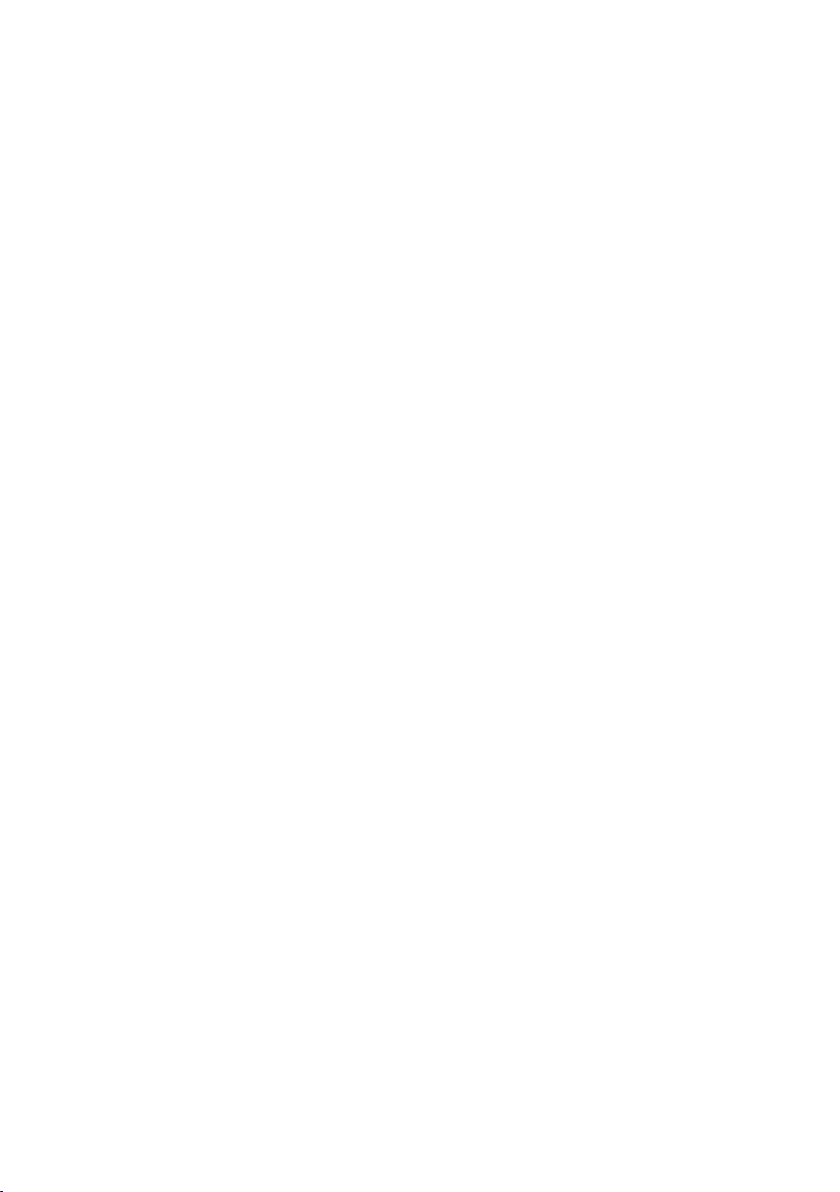
Sicherheitshinweise und Datensicherheit
(Fortsetzung)
Kabel
Vermeiden Sie Belastung (z� B� durch Möbel) oder Beschädigung (z� B� durch
Knicke) von DSL‐ oder LAN‐Kabeln, da diese zu Einschränkungen oder Ausfall der
Internetverbindung führen können�
Ihr Speedport funktioniert nur einwandfrei an einer ordnungsgemäß installierten
und dafür zugelassenen Steckdose bzw� Telefondose� Verwenden Sie ausschließlich das Netzteil und das DSL-Kabel aus der Verpackung Ihres Speedport�
Funksignale
Die integrierten Antennen Ihres Speedport senden und empfangen Funksignale
bspw� für die Bereitstellung Ihres WLAN� Vermeiden Sie das Aufstellen Ihres
Speedport in unmittelbarer Nähe zu Schlaf‐ und Kinderzimmern, um die Belastung
durch elektromagnetische Felder so gering wie möglich zu halten�
Notrufe
Bei einem Stromausfall kann nicht über die an Ihrem Speedport angeschlossenen Festnetz-Telefone telefoniert werden� Wir empfehlen Ihnen als Absicherung
jederzeit ein Mobiltelefon im Haushalt bereitzuhalten, mit dem Sie im Ernstfall einen
Notruf absetzen können�
Gerätepasswort, WLAN-Name und WLAN-Schlüssel
Auf dem Typenschild und im Router‐Pass finden Sie die Werkseinstellungen für das
Gerätepasswort, den WLAN‐Namen und den WLAN‐Schlüssel Ihres Speedport. Wir
empfehlen Ihnen, diese Daten umgehend zu ändern� Notieren Sie die Daten bspw�
auf dem Router-Pass und bewahren Sie diesen an einem sicheren Ort auf�
Vergeben Sie sichere Passwörter für den Zugang zu Ihrem Speedport und für Ihr
WLAN. Verwenden Sie eine Mischung aus Groß‐ und Kleinbuchstaben, Zahlen und
Sonderzeichen� Sie erhöhen die Sicherheit, indem Sie persönliche Informationen
wie E‐Mail‐Adressen, Geburtstage und Namen vermeiden.
22 SICHERHEITSHINWEISE
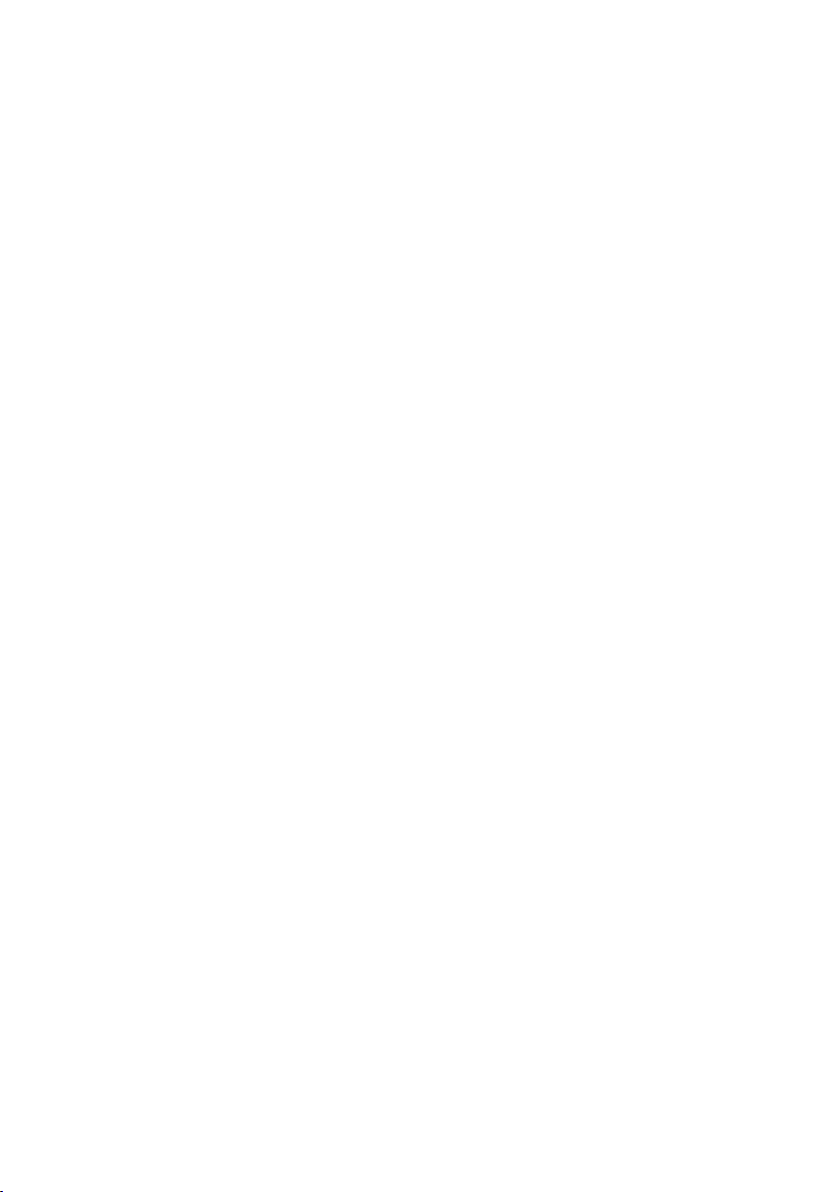
Sicherheitshinweise und Datensicherheit
(Fortsetzung)
Speedport vor Zugriff schützen
Stellen Sie Ihren Speedport an einem Ort auf, wo sich niemand unbefugt Zugang zu
Ihren WLAN-Daten verschaffen kann�
EasySupport*
Die EasySupport Services helfen bei der Einrichtung, Aktualisierung und Wartung
Ihres Speedport� Die Funktionen Automatische Einrichtung, Automatisches Firmware-Update und Wichtige Einstellungen sichern sind zur sofortigen Verwendung
bereits aktiviert�
Sollten Sie Fragen zur Einrichtung Ihres Speedport haben, können Sie für unseren
Service-Mitarbeiter an der Hotline bei einer Störung im Rahmen der Fernunterstützung per Hotline die Zustimmung für einen Zugriff auf Ihren Speedport erteilen� Von
Ihrer Zustimmung werden wir – auch soweit diese dauerhaft erteilt wurde - nur im
jeweiligen Störungsfall Gebrauch machen� Sie können Ihre Zustimmung jederzeit
und einfach im Kundencenter im Menü Dienste & Abos direkt unter Fernunterstützung (EasySupport Fernunterstützung) deaktivieren�
Ausführlichere Informationen finden Sie im Handbuch im Einrichtungsprogramm
Ihres Speedport oder unter www.telekom.de/easysupport im Bereich EasySupport
für Geräte�
*EasySupport sind Services für Breitband-Kunden der Telekom� EasySupport wird an Telekom Zuhause Start
Anschlüssen nicht unterstützt�
23SICHERHEITSHINWEISE
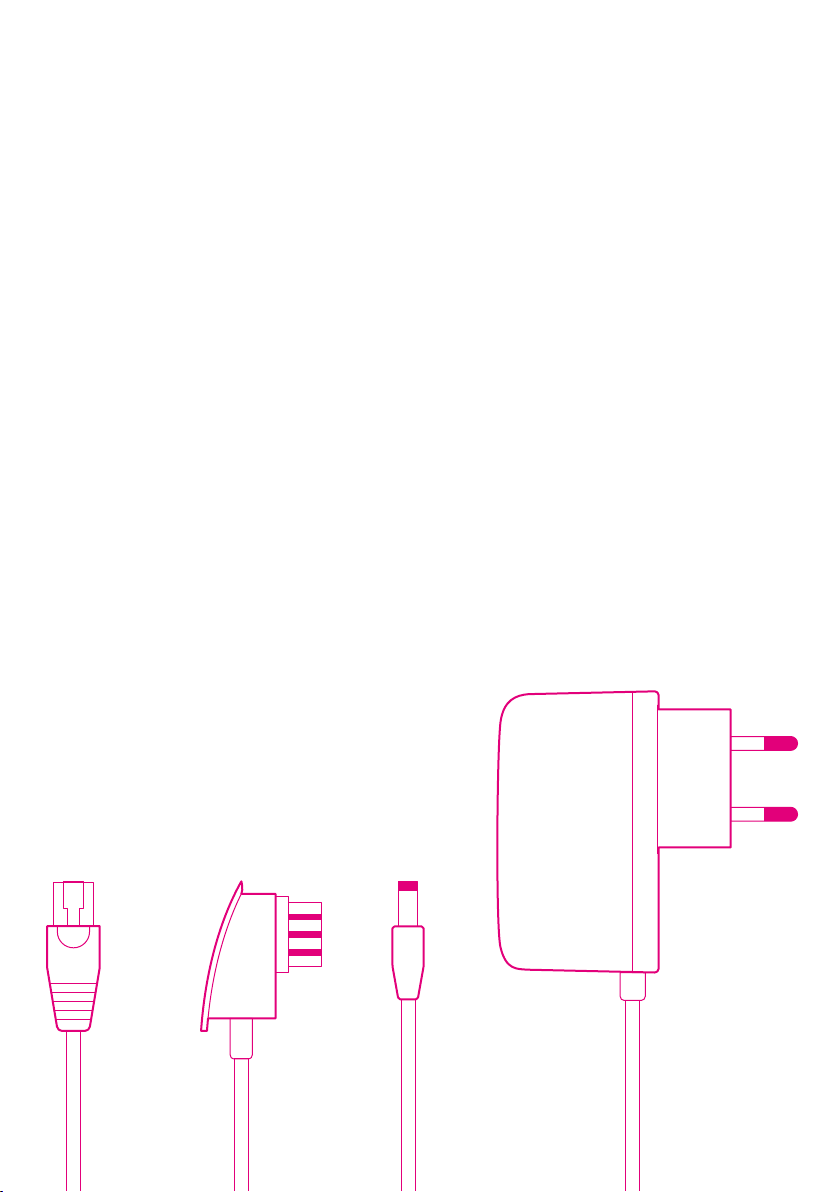
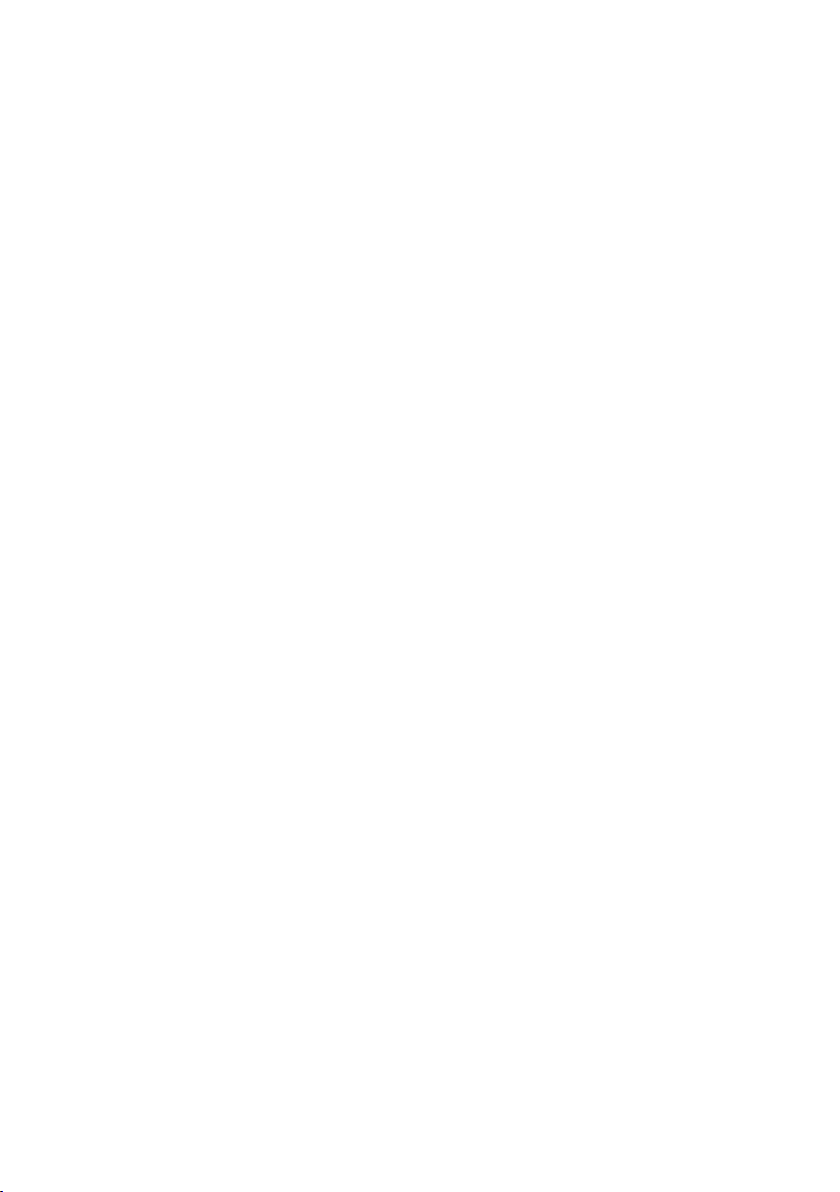
AUSPACKEN UND
ANSCHLIESSEN
Seite 26 Verpackungsinhalt prüfen
Seite 28 Speedport aufstellen
Seite 29 1. Unterlagen bereithalten
Seite 30 2. Hybrid-Anschluss
Seite 32 3. Alte Geräte demontieren
Seite 33 4. DSL-Kabel anschließen
Seite 34 5. Glasfaser-Modem anschließen
Seite 35 6. Netzteil anschließen
Seite 36 7. Grünes Lauflicht abwarten
Seite 37 8. Telefone anschließen
Seite 38 9. Speedphones schnurlos verbinden
Seite 39 10. Computer über Kabel anschließen
Seite 40 Speedport und Computer über WLAN verbinden
Seite 44 11. Internet und Telefonie einrichten
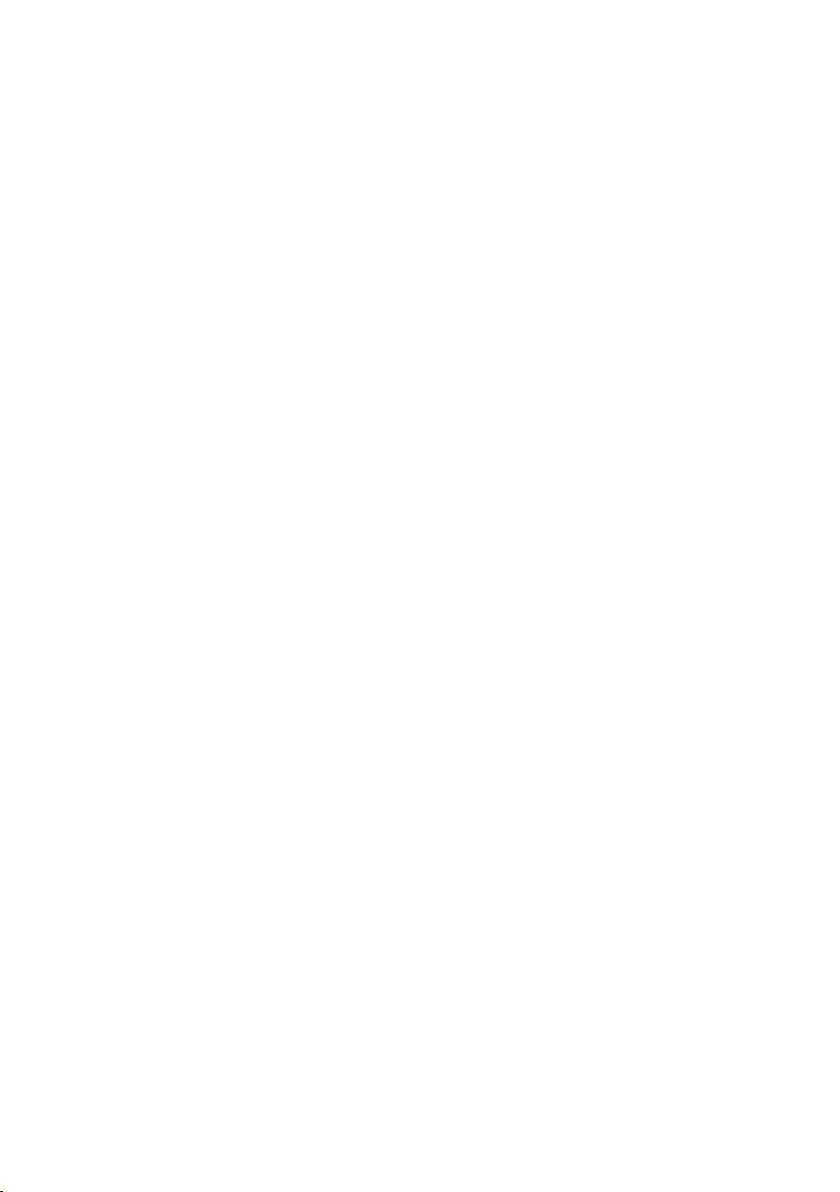
Verpackungsinhalt prüfen
Überprüfen Sie den Verpackungsinhalt Ihres Speedport auf Vollständigkeit�
Speedport Pro
=
Netzteil mit Stromkabel
=
Netzwerkkabel (gelbe Stecker)
=
Link-Kabel für Glasfaser-Anschluss (blaue Stecker)
=
DSL-Kabel für DSL-Anschluss (graue Stecker)
=
Telefon-Adapter (orangener Stecker)
=
Bedienungsanleitung
=
Nehmen Sie Ihren Speedport nicht in Betrieb, wenn er beschädigt ist� Wenden Sie
sich im Zweifelsfall an den Technischen Service der Telekom�
Das Link-Kabel (blaue Stecker) wird nur benötigt, wenn Sie Ihren Speedport an
einem Glasfaser-Modem anschließen möchten�
Bewahren Sie die Originalverpackung Ihres Speedport für einen Rückversand auf�
AUSPACKEN UND ANSCHLIESSEN
26
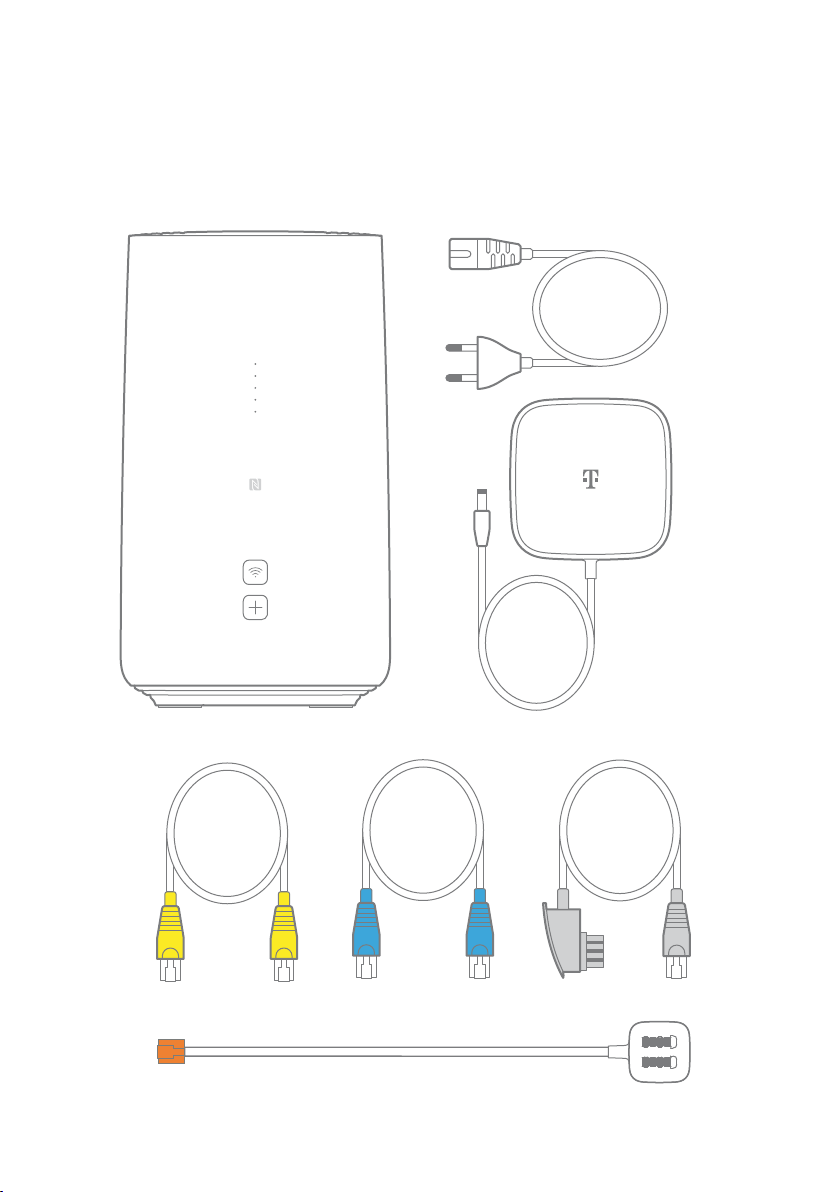
Verpackungsinhalt prüfen (Fortsetzung)
Speedport Pro Netzteil
Netzwerkkabel
Link-Kabel DSL-Kabel
Telefon-Adapter
AUSPACKEN UND ANSCHLIESSEN
21
27
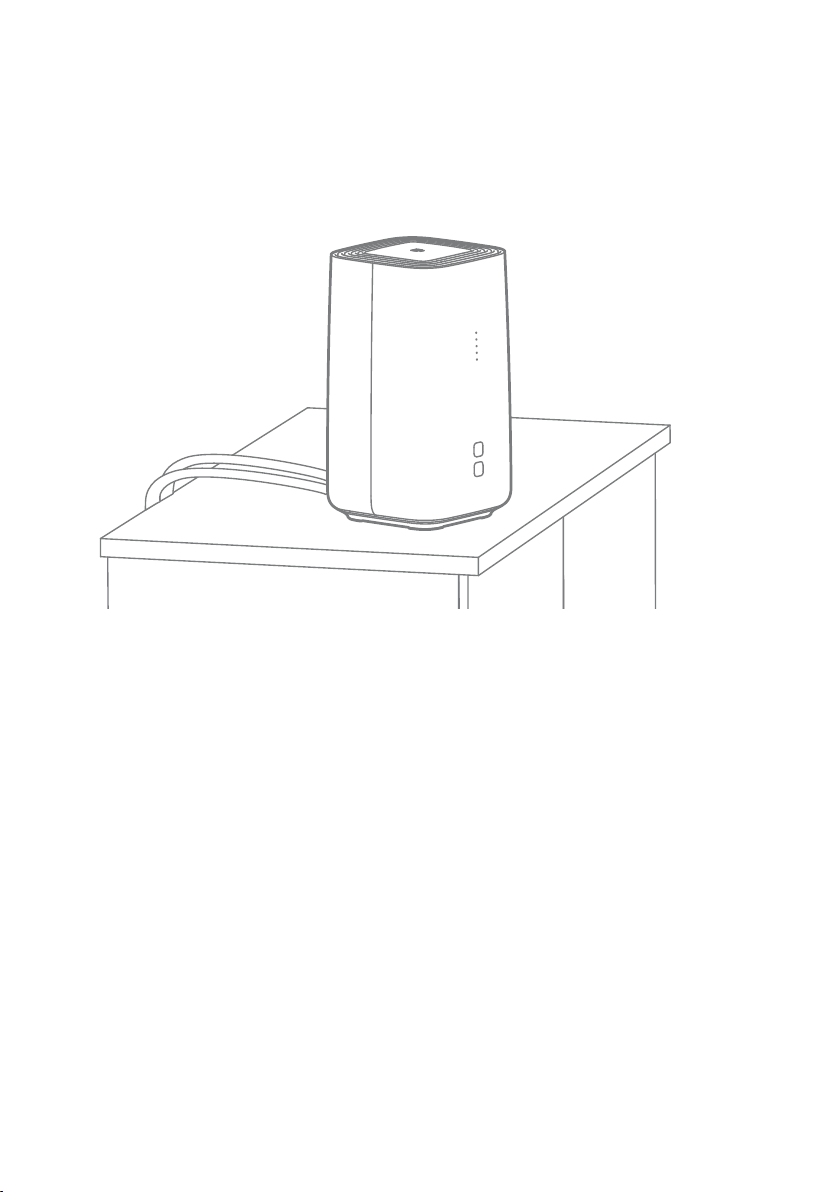
Speedport aufstellen
Stellen Sie Ihren Speedport aufrecht auf eine waagerechte, wärmeunempfindliche
Oberfläche�
Stellen Sie Ihren Speedport möglichst hoch, unverdeckt und zentral auf und achten
Sie darauf, dass möglichst wenige Hindernisse oder Elektrogeräte mit großem
Metallgehäuse die Verbindung stören� So stellen Sie sicher, dass sich alle Geräte
optimal mit Ihrem Speedport verbinden können�
Wenn Sie einen Hybrid-Anschluss gebucht haben, stellen Sie Ihren Speedport in
der Nähe eines Fensters auf, so kann die bestmögliche LTE-Empfangsstärke erreicht werden� Vermeiden Sie dennoch direkte Sonneneinstrahlung, Ihr Speedport
könnte überhitzen�
Sie können den LTE-Empfang am Aufstellort mit der Hilfe auf Seite 255 überprüfen�
AUSPACKEN UND ANSCHLIESSEN
28
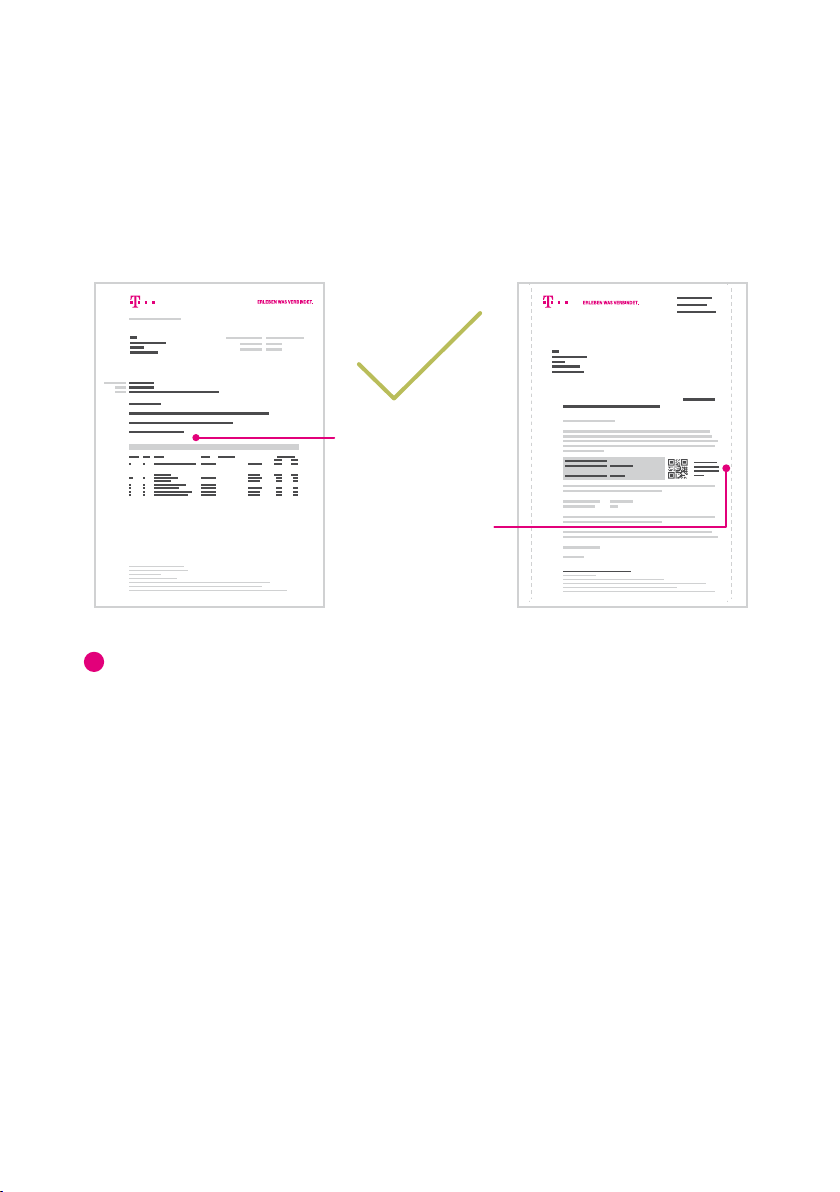
1� Unterlagen bereithalten
1
Auftragsbestätigung
Zugangsdaten
Bereitstellungstermin
Zugangsdaten
Beginnen Sie mit dem Anschluss Ihres Speedport erst am Bereitstellungstermin, den Sie in Ihrer Auftragsbestätigung finden�
Sie sind schon länger Telekom Kunde und haben keine neuen Zugangsdaten erhalten? Dann können Sie Ihre bisherigen Zugangsdaten verwenden�*
*Gilt nicht für Telekom Zuhause Start Anschlüsse� Als Telekom Zuhause Start Kunde beachten Sie bitte die
Einrichtungshinweise in Ihrer Auftragsbestätigung�
AUSPACKEN UND ANSCHLIESSEN
29
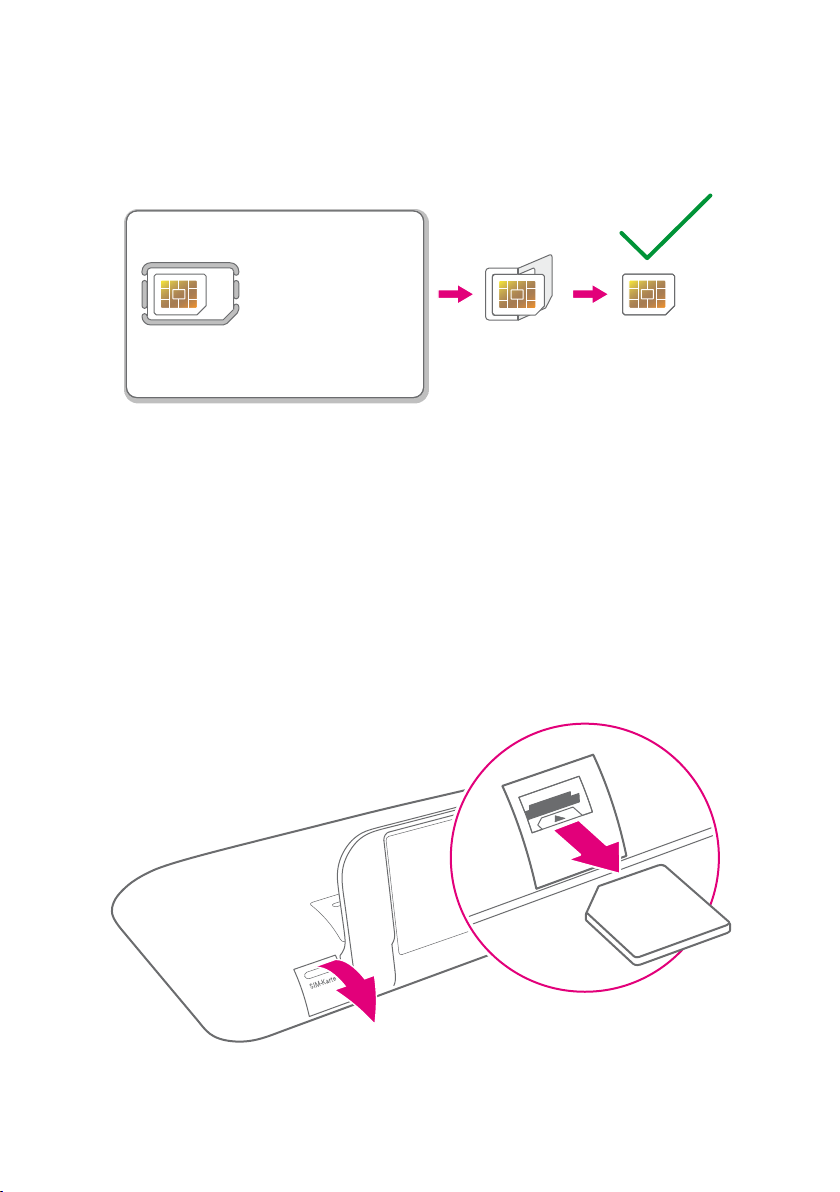
2� Hybrid-Anschluss
MicroSIM
Wenn Sie keinen Hybrid-Anschluss gebucht haben, setzen Sie die Einrichtung Ihres
Speedport bei 3. Alte Geräte demontieren fort�
Die Sollbruchstellen auf dem Träger der SIM-Karte helfen Ihnen, die SIM-Karte auf
das erforderliche Format (MicroSIM) vorsichtig herauszubrechen (siehe Illustration)�
Wenn Sie lediglich Ihren Router wechseln und den Speedport Pro an einem bestehenden Hybrid Anschluss betreiben möchten, verwenden Sie bitte die SIM-Karte
aus ihrem Speedport Hybrid� Starten Sie Ihren Speedport neu, damit die SIM-Karte
erkannt wird�
AUSPACKEN UND ANSCHLIESSEN
30
Speedport Hybrid
Telekom (D)
„Klick“
